دليل استكشاف الأخطاء وإصلاحها للهواتف الذكية التي تعمل بنظام Android
نشرت: 2022-05-09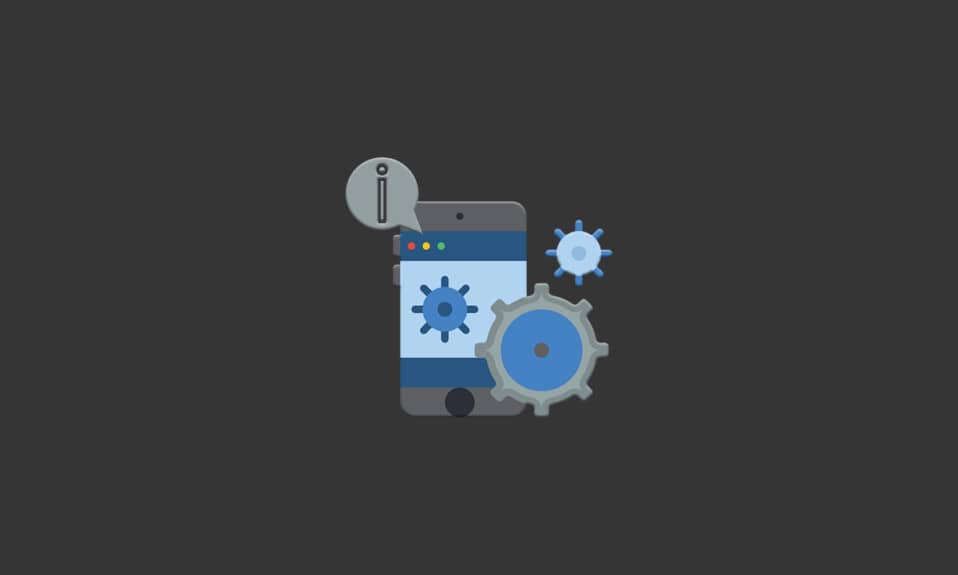
هل سبق لك أن تساءلت عما إذا كان هناك دليل شامل لاستكشاف الأخطاء وإصلاحها للهواتف الذكية نظرًا لأنك لا تزال تواجه مشكلات؟ تحتوي هذه المقالة على الطرق التي من شأنها استكشاف مشكلات الهاتف المحمول وإصلاحها ومساعدتك في حل المشكلات. يتم تقديم جميع المشكلات المدرجة من قبل مستخدمي Android أو مشكلات Android الشائعة مع الإصلاحات التي تساعد في استكشاف مشكلات الهاتف المحمول وإصلاحها. اقرأ وجرب طرقًا لإصلاح المشكلة وشاركها مع أصدقائك إذا كنت ترغب في استخدام المقالة لمزيد من المرجع.
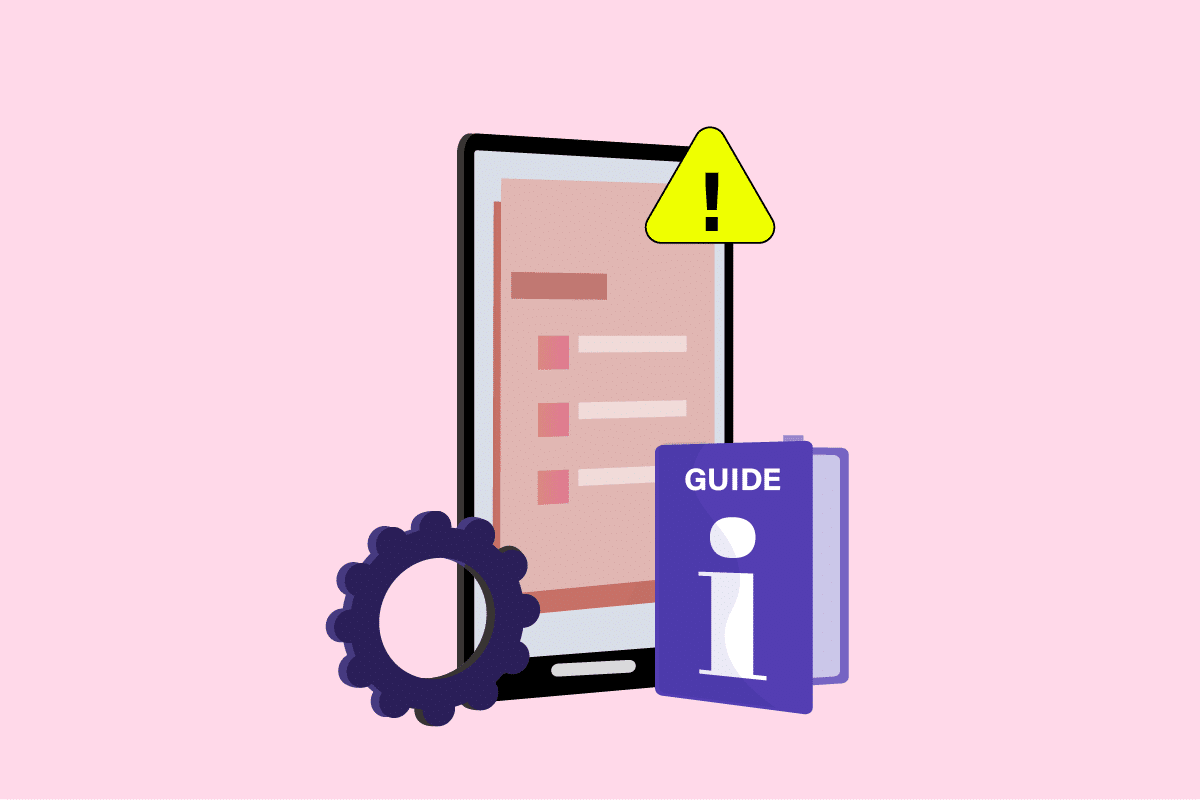
محتويات
- دليل استكشاف الأخطاء وإصلاحها للهواتف الذكية التي تعمل بنظام Android
- الطريقة الأولى: طرق استكشاف الأخطاء وإصلاحها الأساسية
- الطريقة 2: استكشاف أخطاء أجهزة ومنافذ الأجهزة وإصلاحها
- الطريقة الثالثة: استكشاف أخطاء اتصال الشبكة وإصلاحها
- الطريقة الرابعة: استكشاف أخطاء تطبيقات Android وإصلاحها
- الطريقة الخامسة: تعديل إعدادات الجهاز
- الطريقة 6: طرق استكشاف الأخطاء وإصلاحها المساعدة
دليل استكشاف الأخطاء وإصلاحها للهواتف الذكية التي تعمل بنظام Android
ملاحظة: نظرًا لأن هواتف Android لا تحتوي على إعدادات مماثلة وتختلف من مصنع لآخر ، فقد تختلف الأساليب المذكورة قليلاً على هاتفك. الصور المضمنة تدرس هاتف Samsung من طراز A21.
الطريقة الأولى: طرق استكشاف الأخطاء وإصلاحها الأساسية
قبل محاولة إصلاح المشكلات على وجه التحديد ، يمكنك تجربة طرق استكشاف الأخطاء وإصلاحها الشائعة. سيؤدي ذلك إلى حل المشكلة المحددة وسيساعدك في إصلاح الإعداد بالكامل ككل.
1. تعديل واجهة الجهاز
في بعض الأحيان ، قد تحتوي الواجهة التي تستخدمها على بعض الثغرات التي لا تسمح لك بمتابعة العمل إلى أبعد من ذلك. حاول إصلاح المشكلات الموجودة على الواجهة أو الإعداد الكامل باستخدام الطرق الموضحة أدناه في دليل استكشاف أخطاء الهاتف الذكي هذا.
الخيار الأول: إعادة تشغيل الهاتف الذكي
يعد إعادة تشغيل الهاتف الذكي الخاص بك هو الخيار الأكثر أهمية والأساسية لإصلاح المشكلات على الهاتف الذكي الخاص بك. فرض إعادة تشغيل هاتفك لإصلاح الأخطاء ومواطن الخلل على هاتفك. سيوفر لك هذا واجهة جديدة للعمل ويمكنك بسهولة استئناف عملك على جهازك بعد إعادة التشغيل.
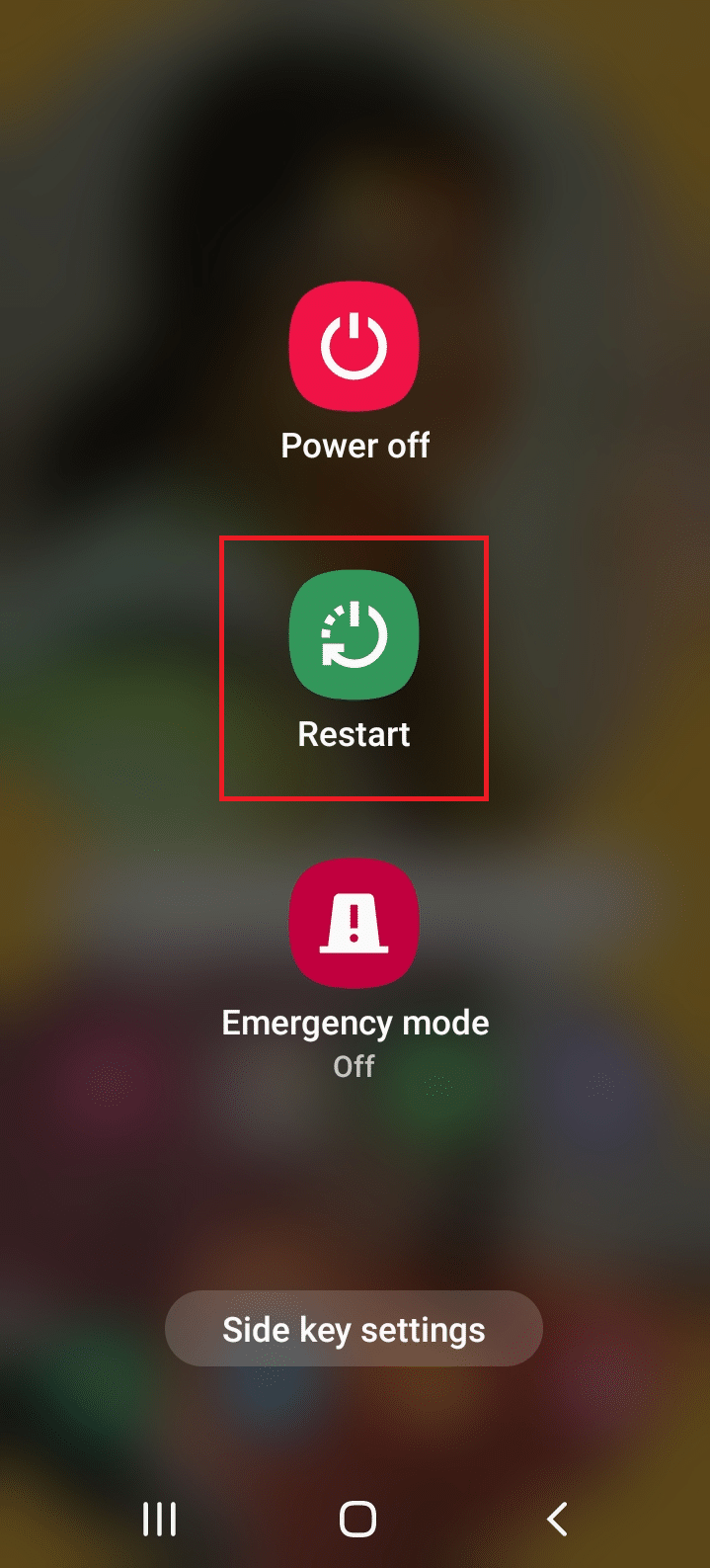
الخيار الثاني: إعادة تعيين الهاتف الذكي
إذا لم تكن قادرًا على استخدام أي من الوظائف على هاتفك وتحتاج إلى إصلاحها على الفور ، فيمكنك محاولة إعادة ضبط الهاتف. سيؤدي ذلك إلى جعل هاتفك يتمتع بواجهة وميزات جديدة مثل شحنه من جديد. هناك خياران لإعادة ضبط هاتفك ، إعادة تعيين ناعم وإعادة تعيين ثابت ؛ يمكنك اختيار الخيار حسب الحاجة إلى إعادة التعيين.
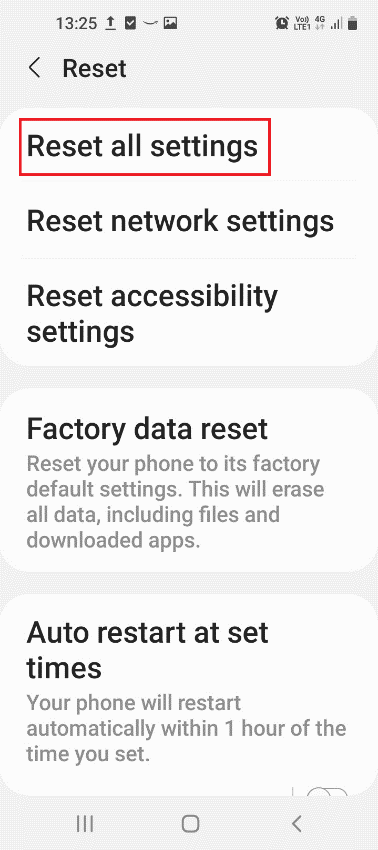
الخيار الثالث: تحديث الهاتف الذكي
يمكنك محاولة تثبيت الإصدار المحدث على هاتفك متى واجهت أي مشاكل على هاتفك. قم بتحديث هاتفك لإصلاح مواطن الخلل على هاتفك ويمكنك الحصول على واجهة جديدة لاستخدامها.
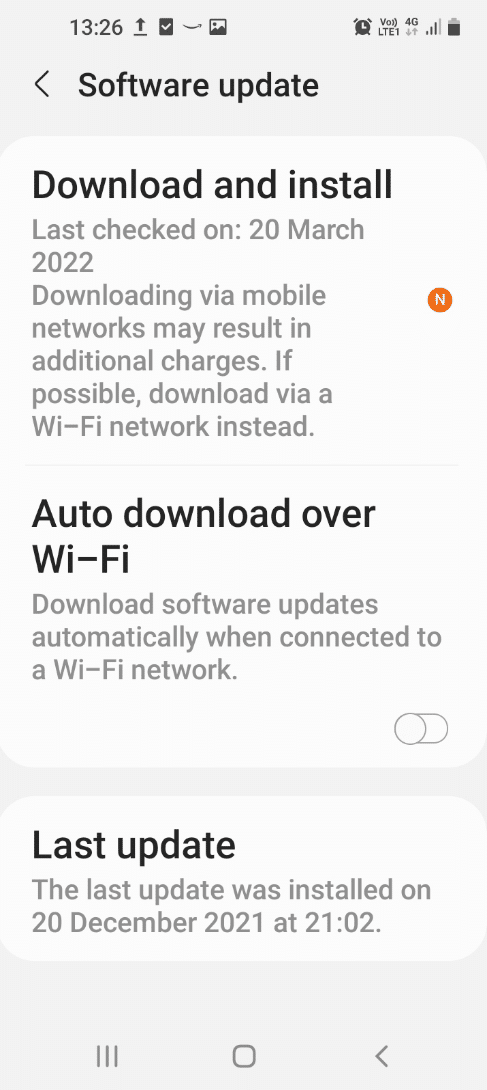
اقرأ أيضًا: 20 أفضل شاحن عالي السرعة لنظام Android
2. تعديل إعدادات التخزين على الهاتف الخاص بك
قد تكون مساحة تخزين الهاتف مجمعة للغاية وبالتالي تبطئ هاتفك ، يمكنك استخدام الطرق لتعديل إعدادات التخزين على هاتفك وإصلاح المشكلات.
الخيار الأول: إدارة تخزين الهاتف
إذا كان لديك حمولة من الملفات في مجلد واحد ، المعرض ، على سبيل المثال ، فأنت بحاجة إلى نقل الملفات إلى موقع آخر مثل المستندات في مدير الملفات. من خلال تغيير الملفات من موقع إلى آخر ، يمكنك تقليل المساحة المستهلكة في موقع معين وسيساعد ذلك في زيادة سرعة الهاتف. إليك كيفية تحرير مساحة تخزين الهاتف وإدارتها.
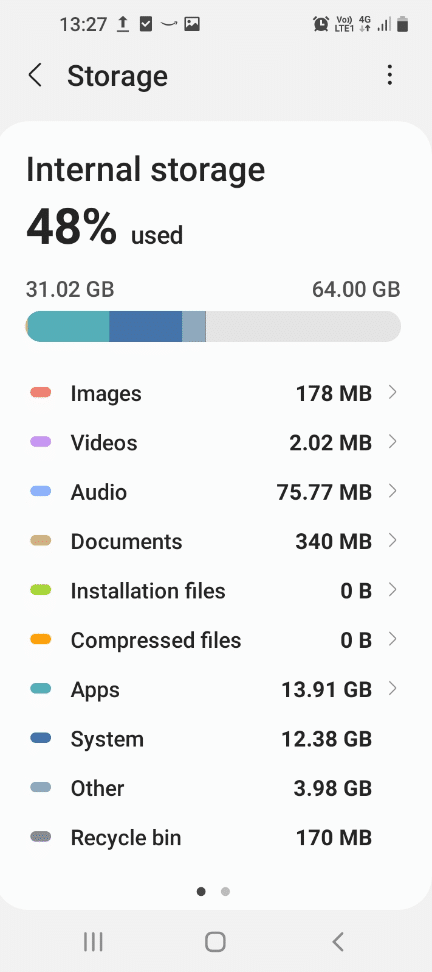
الخيار الثاني: إعادة إدخال بطاقة Micro SD
إذا كنت تستخدم بطاقة Micro SD كجزء من التخزين ، فيمكنك محاولة إزالتها من الفتحة وإعادة إدخالها في الفتحة بعد عملية إعادة التشغيل. سيؤدي ذلك إلى إصلاح المشكلات في بطاقة Micro SD ويمكنك استخدام جهاز التخزين بسهولة. هذه أيضًا طريقة جيدة لاستكشاف مشكلات الهاتف المحمول باستخدام بطاقة sd وإصلاحها.

الخيار الثالث: تنسيق بطاقة Micro SD
إذا كنت لا تزال غير قادر على استخدام جهاز التخزين الثانوي أو بطاقة Micro SD ، فيمكنك محاولة تهيئة البطاقة على جهاز الكمبيوتر الخاص بك. سيؤدي هذا إلى مسح جميع الملفات الموجودة على البطاقة ويمكنك استخدامها لتخزين الملفات على جهازك بعد التنسيق. لتهيئة البطاقة ،
1. قم بتوصيل البطاقة بقارئ بطاقات وقم بتوصيلها بجهاز الكمبيوتر باستخدام كابل USB.
2. قم بتشغيل مستكشف Windows على جهاز الكمبيوتر الخاص بك عن طريق الضغط على مفاتيح Windows + E في نفس الوقت.
3. انتقل إلى هذا الكمبيوتر> قسم الأجهزة والمحركات .
4. انقر بزر الماوس الأيمن فوق محرك الأقراص المزود ببطاقة Micro SD ، وحدد Format… كما هو موضح أدناه.
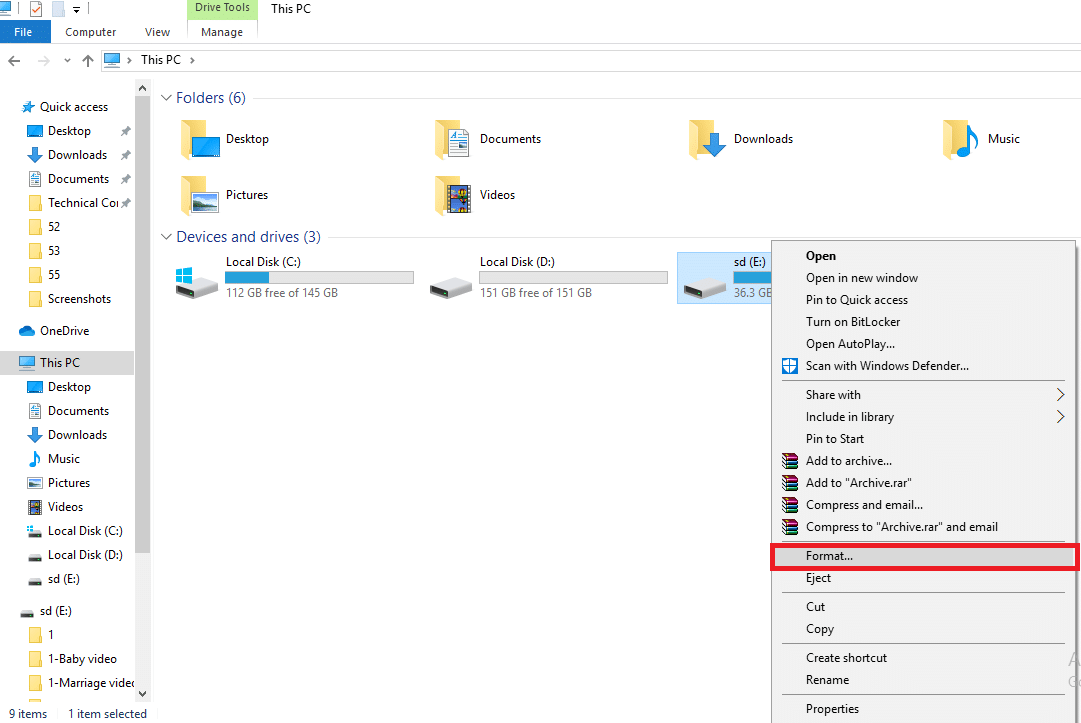
3. اتصل بالشركة المصنعة للجهاز
الخيار الأخير هو مخاطبة الشركة المصنعة مباشرة مع ذكر المشكلة. تحتاج إلى الاتصال بالشركة المصنعة لهاتفك مباشرةً باستخدام أي من منصات الوسائط الاجتماعية أو صفحات الدعم المخصصة الخاصة بهم. عالج المشكلة التي تواجهها بالتفاصيل مثل مدة المشكلة على هاتفك. من المفترض أن تتلقى ردًا في غضون أيام عمل قليلة وسيتم حل المشكلة قريبًا.
اقرأ أيضًا: كيفية نقل التطبيقات إلى بطاقة SD على نظام Android
الطريقة 2: استكشاف أخطاء أجهزة ومنافذ الأجهزة وإصلاحها
المنافذ الخارجية هي نقاط الدخول إلى هاتفك ، تحتاج إلى إبقائها خالية من المشكلات. للقيام بذلك ، اتبع الطرق الموضحة أدناه في دليل استكشاف الأخطاء وإصلاحها للهواتف الذكية.
1. تنظيف منافذ الجهاز
سيعطيك هذا القسم دليل استكشاف الأخطاء وإصلاحها الأساسي للهاتف الذكي الذي يمكن إجراؤه لتنظيف الاتصالات الطرفية على الهاتف الذكي الخاص بك.
الخيار الأول: منفذ الشحن النظيف
إذا لم تكن قادرًا على شحن هاتفك أو لم يتم توصيل كابل الشحن بمنفذ الشحن ، فأنت بحاجة إلى تنظيف منفذ الشحن الخاص بالهاتف. يمكنك استخدام عود أسنان أو قطعة قطن لتنظيف منفذ الشحن ويجب أن تكون قادرًا على إصلاح المشكلة. إذا كنت لا تزال غير قادر على تنظيف منفذ الشحن ، فاطلب من فني تنظيف المنفذ ، وبعد ذلك يمكنك توصيل الشاحن. يُرجى عدم استخدام أي مادة طينية لتنظيف الشاحن أو أي منافذ أخرى ، لأنها يمكن أن تزعج الوظائف الداخلية.

الخيار الثاني: تنظيف عدسة الكاميرا
إذا كنت تواجه مشكلات مثل الصور غير الواضحة أو عدم القدرة على مسح المستندات ضوئيًا باستخدام هاتفك ، فيمكنك مسح كاميرات الهاتف ، أي الكاميرا الأمامية والكاميرا الخلفية بقطعة قماش ناعمة. تجنب مسح العدسة بأصابعك أو استخدام أي مادة خشنة لتنظيف الكاميرا.

2. استكشاف أخطاء بطارية الجهاز
إذا كانت المشكلة تتعلق ببطارية هاتفك ، فيمكنك بسهولة استكشاف المشكلات وإصلاحها باستخدام الطرق الأساسية المتوفرة هنا.
الخيار الأول: شحن بطارية الجهاز
في معظم الأوقات ، قد يكون الهاتف معطلاً إذا لم يكن مشحونًا. لذلك ، تأكد من شحن هاتفك قبل إجراء أي عملية مثل تثبيت تطبيق على الهاتف. يُنصح بشحن الهاتف حتى 80٪ لأداء أفضل ولفترة طويلة.

الخيار الثاني: تغيير بطارية الجهاز
إذا كنت تستخدم بطارية قديمة على هاتف ذكي جديد أو إذا لم تستطع البطارية الاحتفاظ بالشحن لفترة أطول ، يمكنك محاولة تغيير بطارية الهاتف. حاول استخدام بطارية جديدة ويجب أن تكون قادرًا على حل أي مشاكل مع الهاتف.
ملاحظة: تأتي الهواتف الذكية الحديثة مزودة ببطاريات مسبقة الصنع أو ثابتة ، لذا فإن الطريقة المذكورة أعلاه مناسبة للموديلات القديمة من الهواتف الذكية فقط.
اقرأ أيضًا: 12 طريقة لإصلاح هاتفك لن يتم شحنها بشكل صحيح
الطريقة الثالثة: استكشاف أخطاء اتصال الشبكة وإصلاحها
تعد مشكلة الشبكة مشكلة شائعة في هواتف Android ويجب معالجتها في دليل استكشاف الأخطاء وإصلاحها للهاتف الذكي هذا. مع التقدم التكنولوجي والتقدم ، تحتاج إلى معرفة طرق إصلاح معظم الأخطاء المعتادة.
1. استكشاف أخطاء اتصال Wi-Fi وإصلاحها
إذا كنت تستخدم اتصال Wi-Fi كشبكة رئيسية لهاتفك الذكي ، فحاول تنفيذ الإصلاحات الأساسية المدرجة في هذا القسم لحل مشكلات الشبكة.
الخيار الأول: الاتصال بشبكة Wi-Fi
أثناء استخدام اتصال Wi-Fi ،
- تأكد من تمكين إعداد Wi-Fi على هاتفك في قائمة الوصول السريع .
- تأكد من أن الهاتف متصل بشبكة Wi-Fi المحددة.
- تأكد من إدخال كلمة المرور الصحيحة للاتصال بشبكة Wi-Fi هذه.
- يمكنك أيضًا محاولة إيقاف تشغيل Wi-Fi ثم تشغيله مرة أخرى.
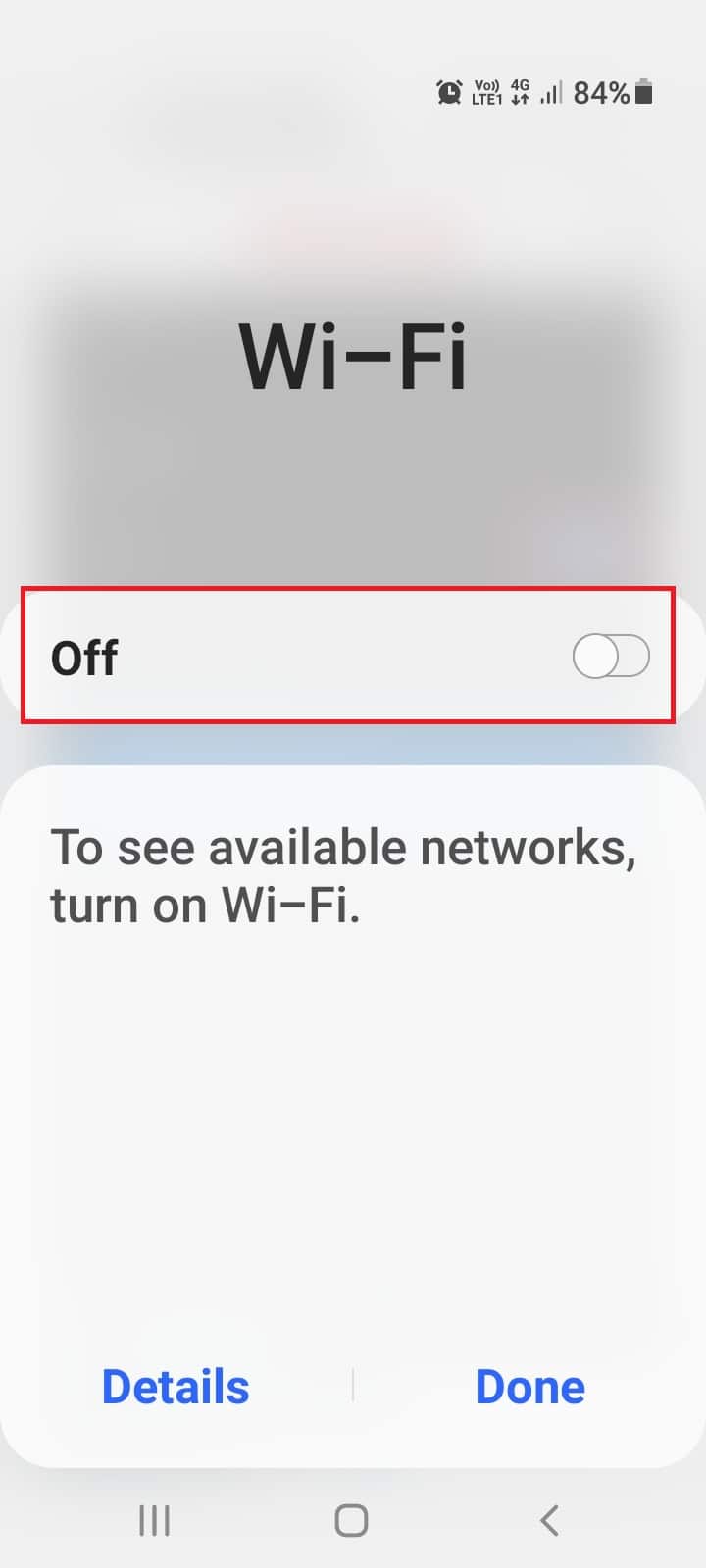
الخيار الثاني: نقل الجهاز أقرب إلى جهاز التوجيه
في كثير من الأحيان ، قد يؤدي عدم البقاء على مسافة قريبة من جهاز توجيه Wi-Fi إلى حدوث مشكلات في الاتصال. لذا ، اقترب أكثر من جهاز توجيه Wi-Fi ومعرفة ما إذا كان قد تم حل مشكلات الشبكة على جهازك.
الخيار الثالث: إعادة تشغيل جهاز التوجيه
إذا لم تكن قادرًا على حل مشكلات اتصال Samsung TV Wi-Fi أو على جهازك ، فحاول إعادة تشغيل موجه Wi-Fi وإعادة توصيل هاتفك باتصال Wi-Fi لحل المشكلة. فرض إعادة تشغيل جهاز التوجيه من خلال
- إما الضغط لفترة طويلة على زر الطاقة في جهاز التوجيه
- أو بفصل قابس الطاقة عن المصدر.

2. استكشاف مشكلات الرسائل وإصلاحها
إذا كنت تواجه خطأ عدم إرسال الرسالة أثناء محاولتك إرسال الرسالة إلى جهات الاتصال الخاصة بك ، يمكنك محاولة اتباع الطرق الموضحة أدناه لإصلاح الخطأ.
الخيار الأول: أدخل رقم الهاتف الصحيح
إذا كنت تحاول إرسال رسالة ، سواء كانت رسالة نصية أو ملف وسائط ، فتحقق مما إذا كان رقم الهاتف المحمول الذي تم إدخاله للمستلم صحيحًا.
- إذا كان عدد أرقام رقم الهاتف أقل من الرقم القياسي أو أكبر منه ، فقد لا تتمكن من إرسال الرسالة.
- أيضًا ، احذف رموز البلد إذا كانت مضمنة في رقم الهاتف لتجنب أي إزعاج إضافي.
الخيار الثاني: إعادة محاولة إرسال الرسائل
في بعض الأحيان ، قد تكون الرسالة التي تحاول إرسالها إلى المستلم عالقة أو ربما لم يتم تنشيط زر الإرسال. لتجنب ذلك ، انقر فوق الزر " إرسال " مرة أخرى لإعادة إرسال الرسائل. بالإضافة إلى ذلك ، يمكنك اتباع دليلنا لإصلاح الرسائل التي لم يتم إرسالها على Android.
الخيار الثالث: مسح ذاكرة التخزين المؤقت للرسائل وجهات الاتصال
يعد حذف ذاكرة التخزين المؤقت الفاسدة من هاتفك للتطبيقات شائعة الاستخدام طريقة جيدة لتجنب المشكلات وكذلك لتوفير مساحة التخزين.
1. اذهب إلى الإعدادات> التخزين على هاتفك الذكي الذي يعمل بنظام Android.
2. اضغط على الرسائل ثم اضغط على زر مسح ذاكرة التخزين المؤقت الظاهر المميز.
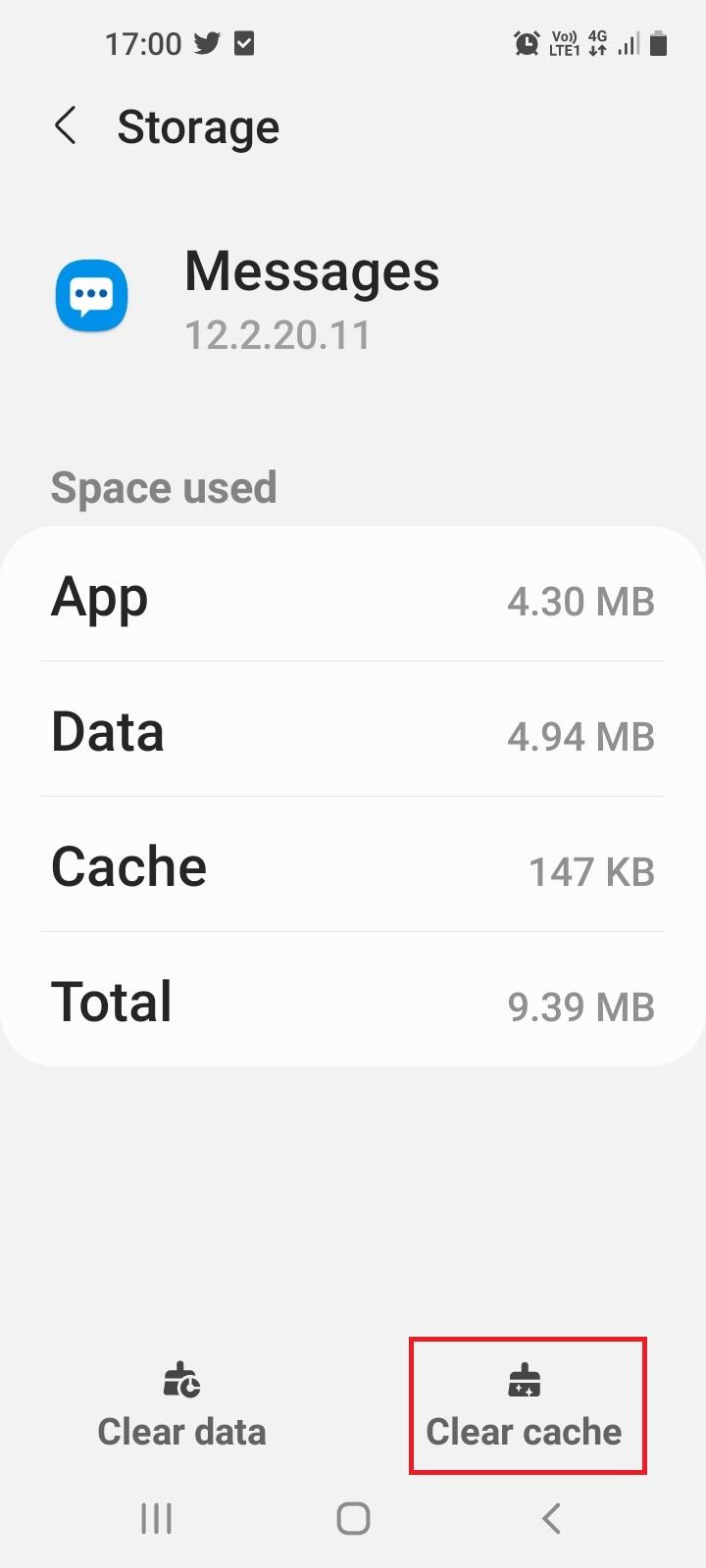
3. كرر نفس الشيء مع تطبيق جهات الاتصال أيضًا.
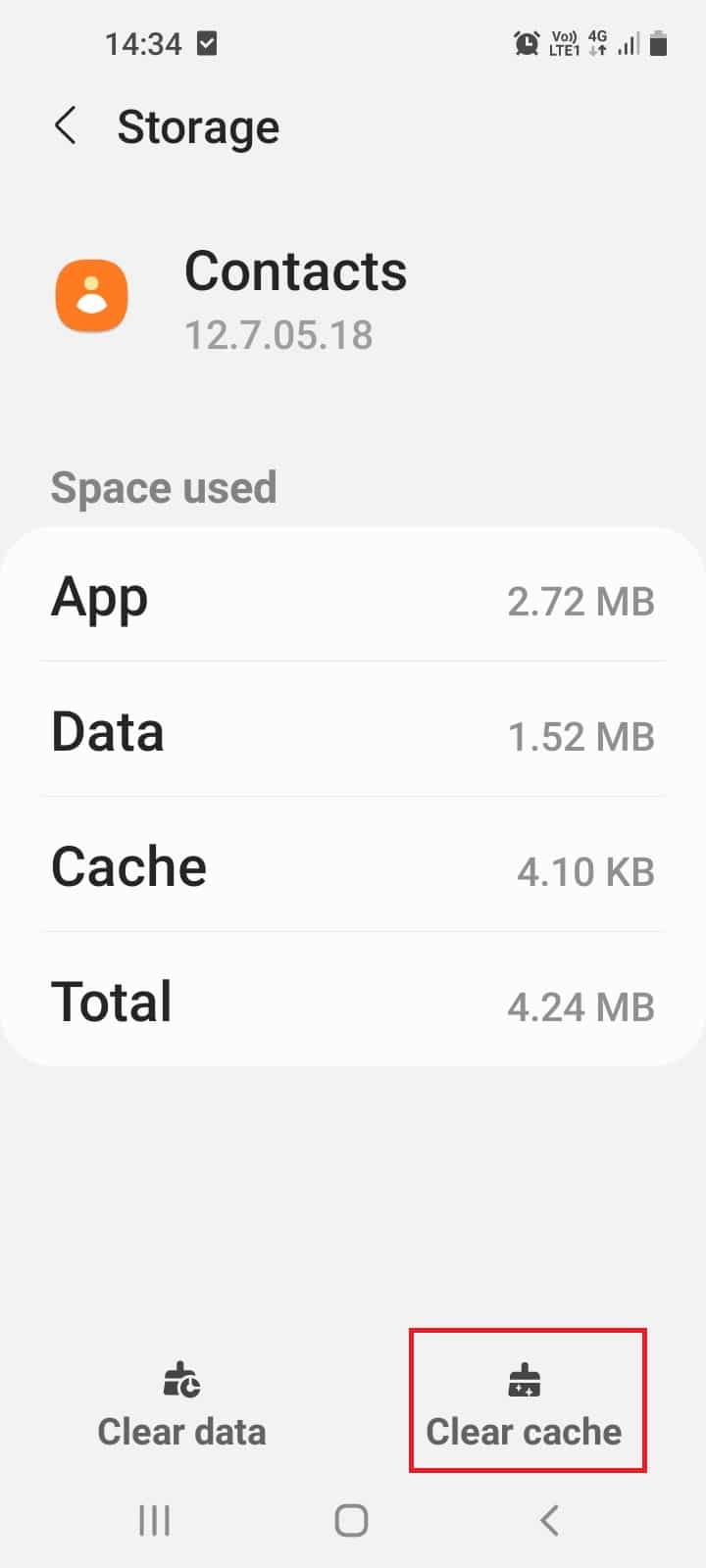
3. استكشاف أخطاء بيانات الجوال وإصلاحها
يحتوي هذا القسم على الطرق التي يمكن إجراؤها لحل مشكلات الشبكة على هاتفك المحمول.
الخيار الأول: تشغيل بيانات الجوال
إذا كنت تستخدم اتصال Wi-Fi ، فقد لا تتمكن من إرسال الرسائل بسهولة أو استخدام أي أجهزة دفق ويمكن أن يمنحك استخدام بيانات الجوال نتائج أسرع من اتصال Wi-Fi. لتجنب هذا الخطأ ،
1. قم بالوصول إلى إعداد بيانات الجوال في الإعدادات> اتصالات> استخدام البيانات .
2. قم بتشغيل بيانات الجوال باستخدام مفتاح تبديل قائمة الإعدادات.
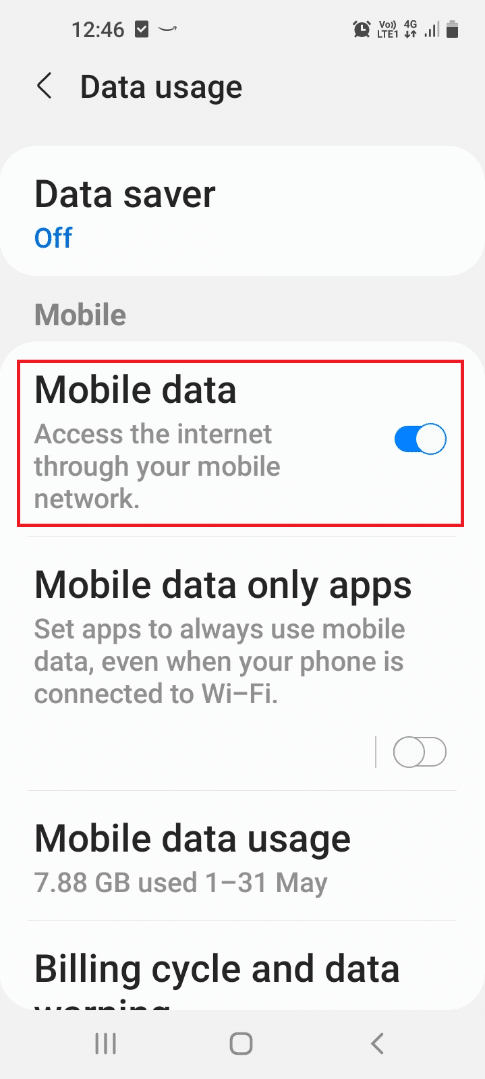
الخيار الثاني: تغيير خطة بيانات الهاتف المتحرك
إذا كنت لا تزال تواجه مشكلات في إرسال الرسائل إلى المستلمين ، فيمكنك التفكير في تغيير خطة البيانات الخاصة باتصالك. اقرأ جميع المواصفات مثل النطاق الترددي لاتصال الإنترنت سواء كان ذلك لبيانات الجوال أو جهاز توجيه Wi-Fi.
4. استكشاف أخطاء تطبيقات Google وإصلاحها
تعد Google ومكوناتها بلا شك أحد أهم التطبيقات لأنشطة تصفح الإنترنت. يسرد هذا القسم طرق حل المشكلة مع تطبيقات Google إذا كانت مشكلة الشبكة تتعلق صراحةً بهذه التطبيقات.
الخيار الأول: تسجيل الدخول إلى حساب Google
في بعض الأحيان ، قد لا يزودك هاتفك الذكي بالواجهة المرغوبة لاستخدام حساب Google. في مثل هذه الحالات ، يمكنك محاولة تسجيل الخروج وإعادة تسجيل الدخول إلى Google باستخدام بيانات اعتماد Gmail على الهاتف. يجب أن يكون هذا قادرًا على إصلاح مشكلات الشبكة ويجب أن تكون قادرًا على استخدام التطبيقات بسهولة.
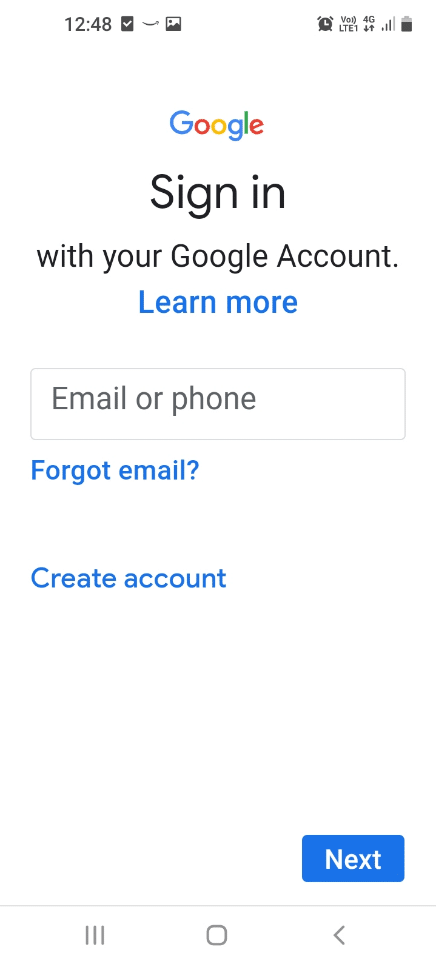
الخيار الثاني: تعطيل Google Drive Contact Sync
إذا فتحت تطبيق جهات الاتصال على هاتفك ، فلا بد أنك لاحظت أنه يجب أن يكون هناك أكثر من جهة اتصال محفوظة لنفس الشخص. في هذه الحالة ، سيتأخر الهاتف الذكي في إرسال الرسائل حيث يتعين عليه البحث عن جهة الاتصال في كل من تطبيق جهات الاتصال الافتراضي وتطبيق جهات اتصال Google. لحل المشكلة ،
- يمكنك إيقاف تشغيل مزامنة جهات الاتصال في محرك Google عن طريق فتح تطبيق جهات اتصال Google وإيقاف تشغيل خيار المزامنة. بهذه الطريقة ، يمكنك أيضًا حل مشكلة التخزين بالإضافة إلى مشكلات الشبكة.
- عدا ذلك ، يمكنك تعطيل مزامنة جهات الاتصال من خلال إعدادات جهازك كما هو موضح في الخطوات أدناه:
1. افتح تطبيق الإعدادات .
2. اضغط على خيار الحسابات والنسخ الاحتياطي من القائمة.
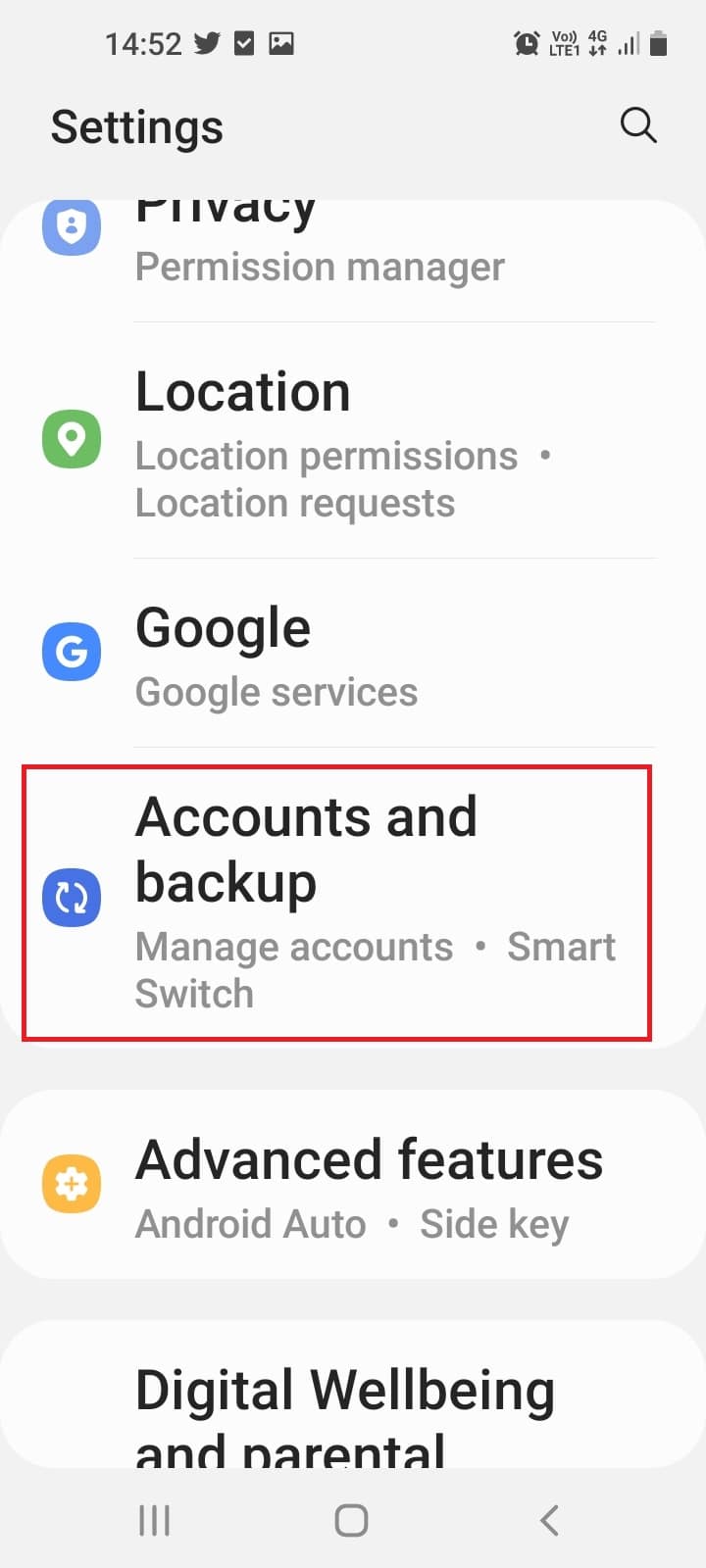
3. اضغط على الخيار بعنوان إدارة الحسابات لتغيير التفضيلات لجميع الحسابات المرتبطة.
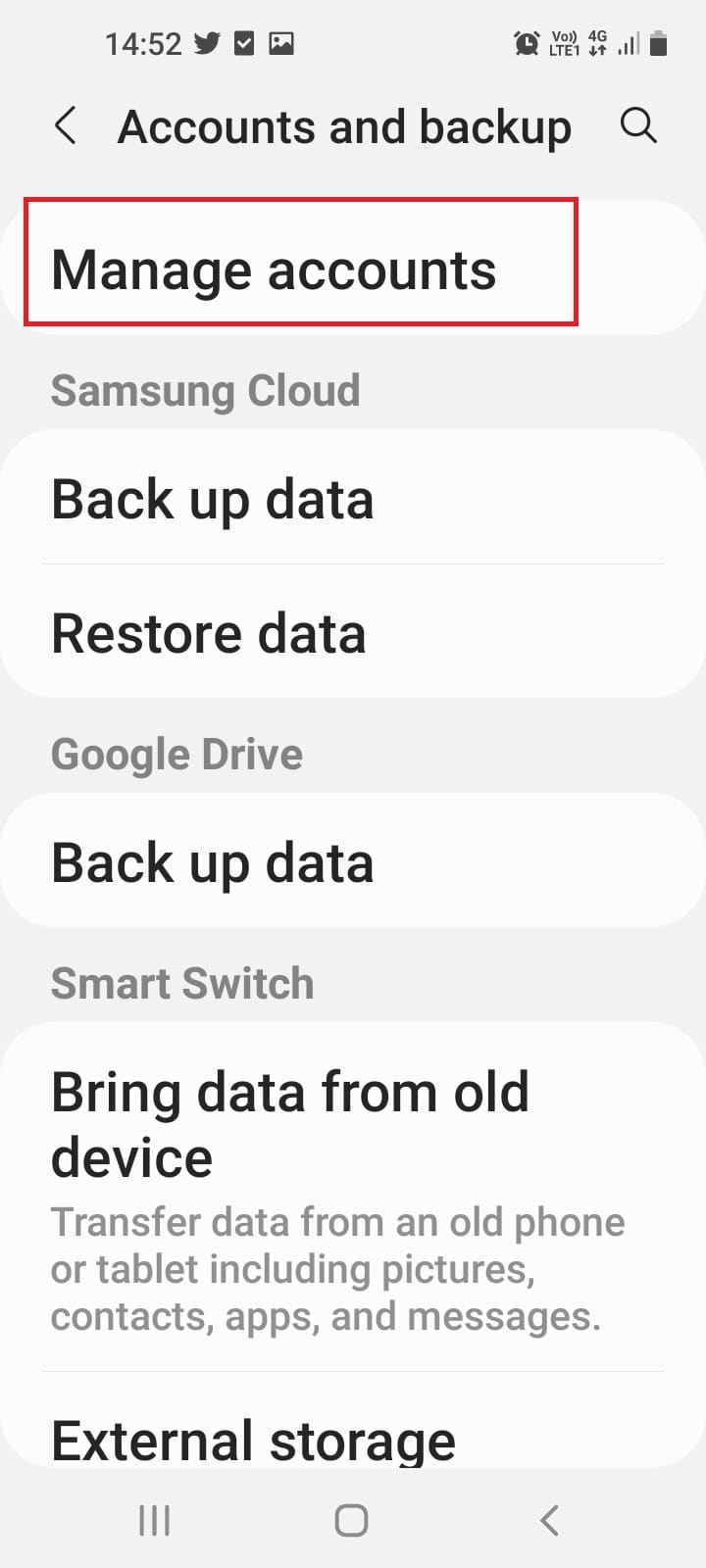
4. اضغط على حساب Google الذي ترغب في تعطيل مزامنة جهات اتصال Google له.
ملاحظة: هذه الخطوة قابلة للتطبيق فقط إذا كان لديك عدة حسابات Google مسجّلة الدخول على نفس الهاتف.
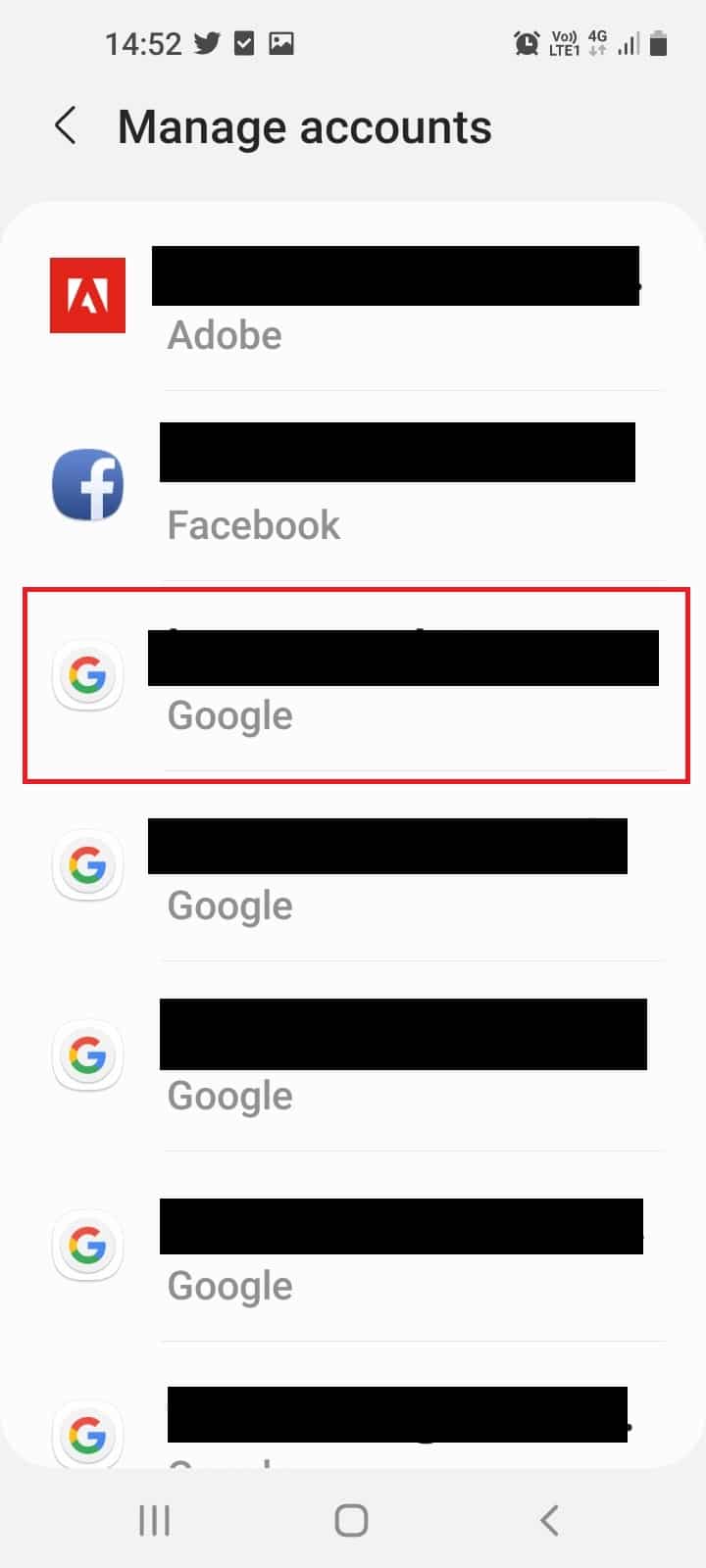
5. اضغط على خيار مزامنة الحساب كما هو موضح.
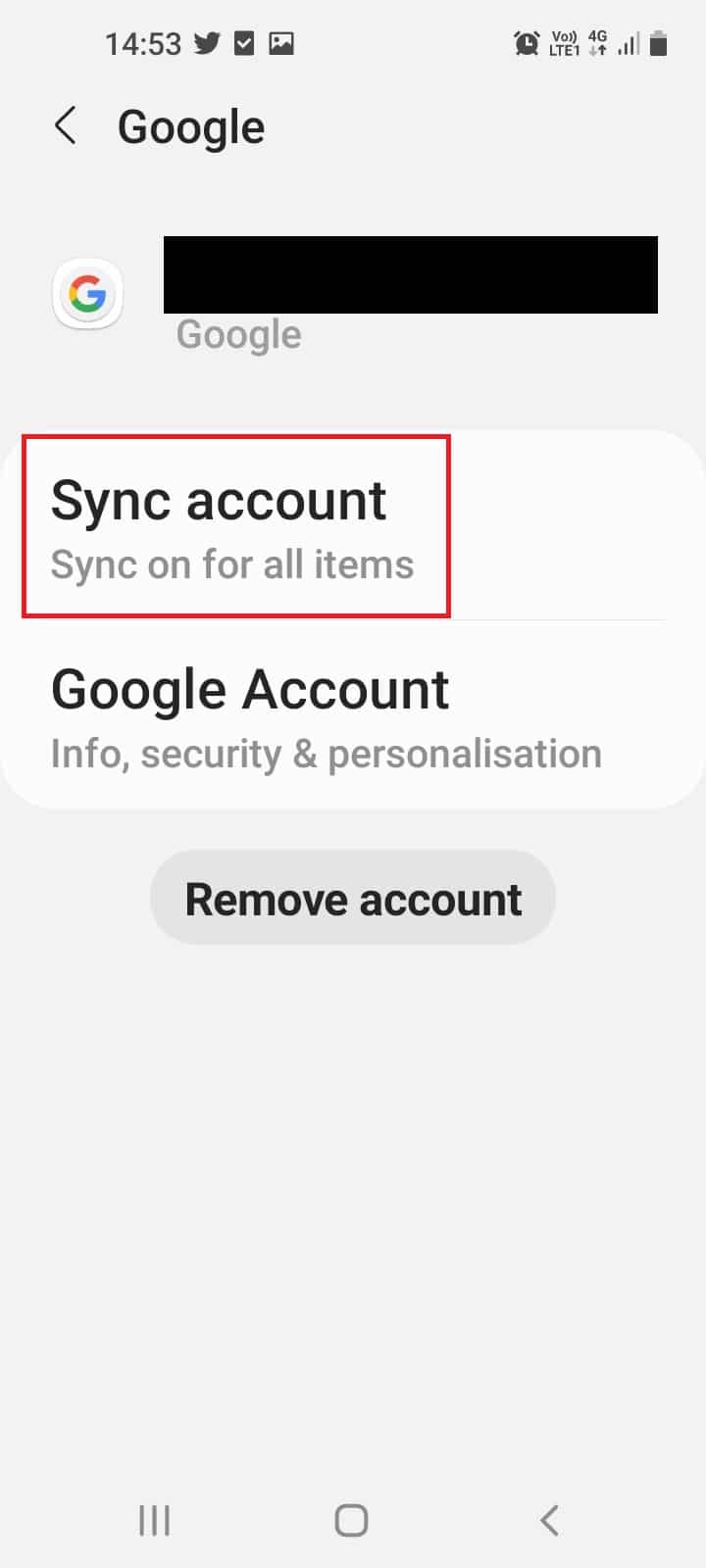
6. قم بتبديل جهات الاتصال لتعطيل مزامنة جهات الاتصال لحساب Google الخاص بك.
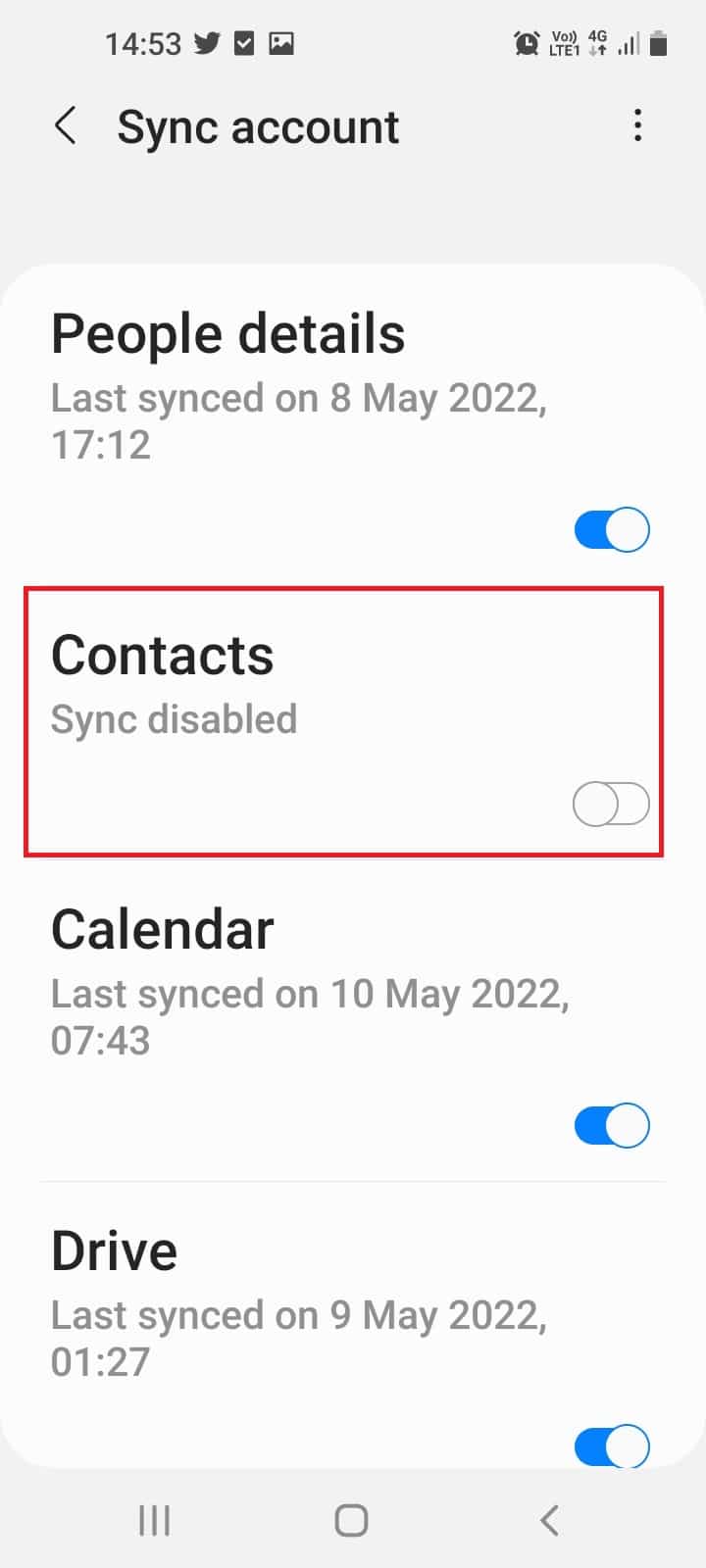
الخيار الثالث: استكشاف أخطاء Google Drive Sync وإصلاحها
إذا كنت تستخدم أي خدمة سحابية لتخزين البيانات على هاتفك مثل Google Drive ، فيمكنك محاولة إعادة تمكين ميزة المزامنة.
اقرأ أيضًا: كيفية الاتصال بشبكة WiFi باستخدام WPS على Android
الطريقة الرابعة: استكشاف أخطاء تطبيقات Android وإصلاحها
تشكل تطبيقات الهاتف المحمول ما يصل إلى 75٪ من استخدام الهاتف ونقوم بتثبيت العديد من التطبيقات لأغراض مختلفة. أصبحت المشكلات المتعلقة بتطبيقات الهاتف المحمول والإصلاحات لحلها جزءًا لا مفر منه من دليل استكشاف الأخطاء وإصلاحها للهواتف الذكية.

1. بيانات التطبيق الاحتياطية
إذا كنت ترغب في نسخ بيانات هاتف Android احتياطيًا على التطبيق مثل ملفات التطبيق ، فيمكنك اتباع هذه الطريقة. سيؤدي هذا إلى تخزين جميع المستندات المهمة في الموقع الذي حددته ويمكنك استخدامها على راحتك.
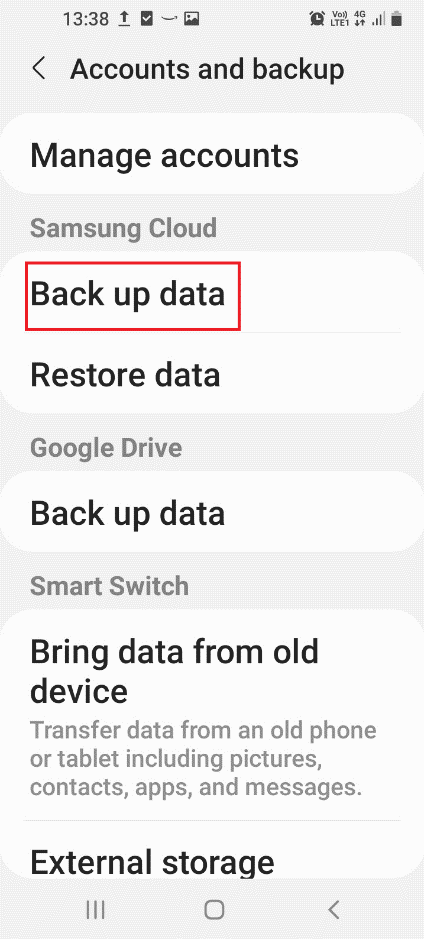
2. مسح تخزين التطبيقات
يمكنك مسح مساحة تخزين الهاتف مع البيانات غير المرغوب فيها من التطبيقات. سيساعد ذلك في تحسين سرعة الهاتف والمساعدة في توفير مساحة التخزين على هاتف Android الخاص بك.
الخيار الأول: مسح ذاكرة التخزين المؤقت للتطبيق
قد تساعدك ملفات ذاكرة التخزين المؤقت للتطبيق في تحميل التطبيق دون أي تأخير ، لكن ملفات ذاكرة التخزين المؤقت المتراكمة يمكن أن تبطئ من سرعة التطبيق وهاتفك. لذلك ، يمكنك استخدام هذه الطريقة لمسح جميع ملفات ذاكرة التخزين المؤقت للتطبيق على هاتفك لزيادة السرعة.
1. اذهب إلى الإعدادات> التخزين على هاتفك الذكي الذي يعمل بنظام Android.
2. اضغط على الرسائل ثم اضغط على زر مسح ذاكرة التخزين المؤقت الظاهر المميز.
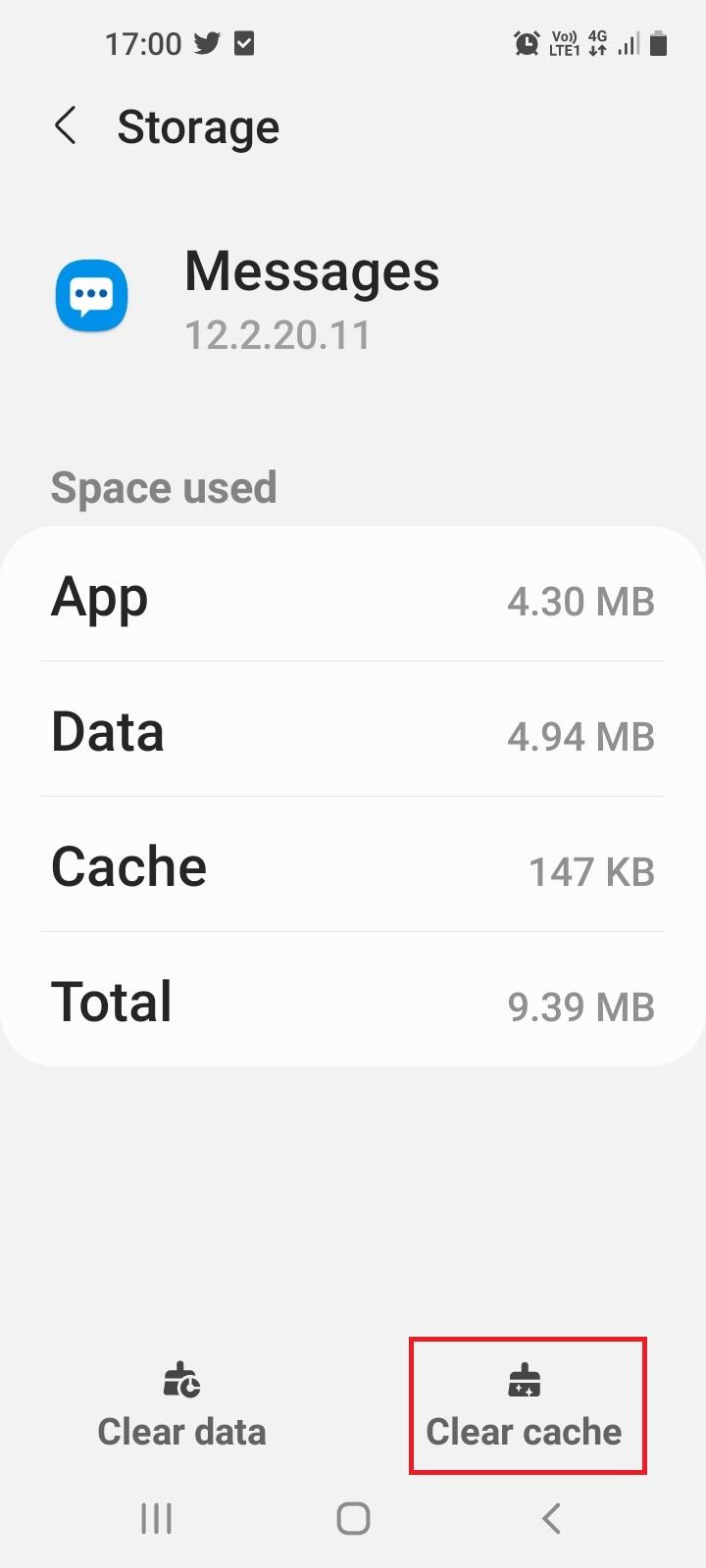
3. كرر الأمر نفسه لجميع التطبيقات المثبتة على هاتفك.
الخيار الثاني: إلغاء تثبيت التطبيقات غير المستخدمة
إذا قمت بتثبيت العديد من التطبيقات التي من المحتمل ألا تستخدم الكثير منها ، فأنت بحاجة إلى تعطيلها. هذا لأن التطبيقات ستستهلك قدرًا من اتصال الشبكة والتخزين على هاتفك. وبالتالي ، تحقق من التطبيقات غير المستخدمة على هاتفك وقم بإلغاء تثبيت التطبيقات عبر متجر Google Play أو تخزين الهاتف. يمكن أن يساعدك ذلك في إصلاح مشكلات التطبيقات ، كما يساعدك في إصلاح مشكلات الشبكة والتخزين.
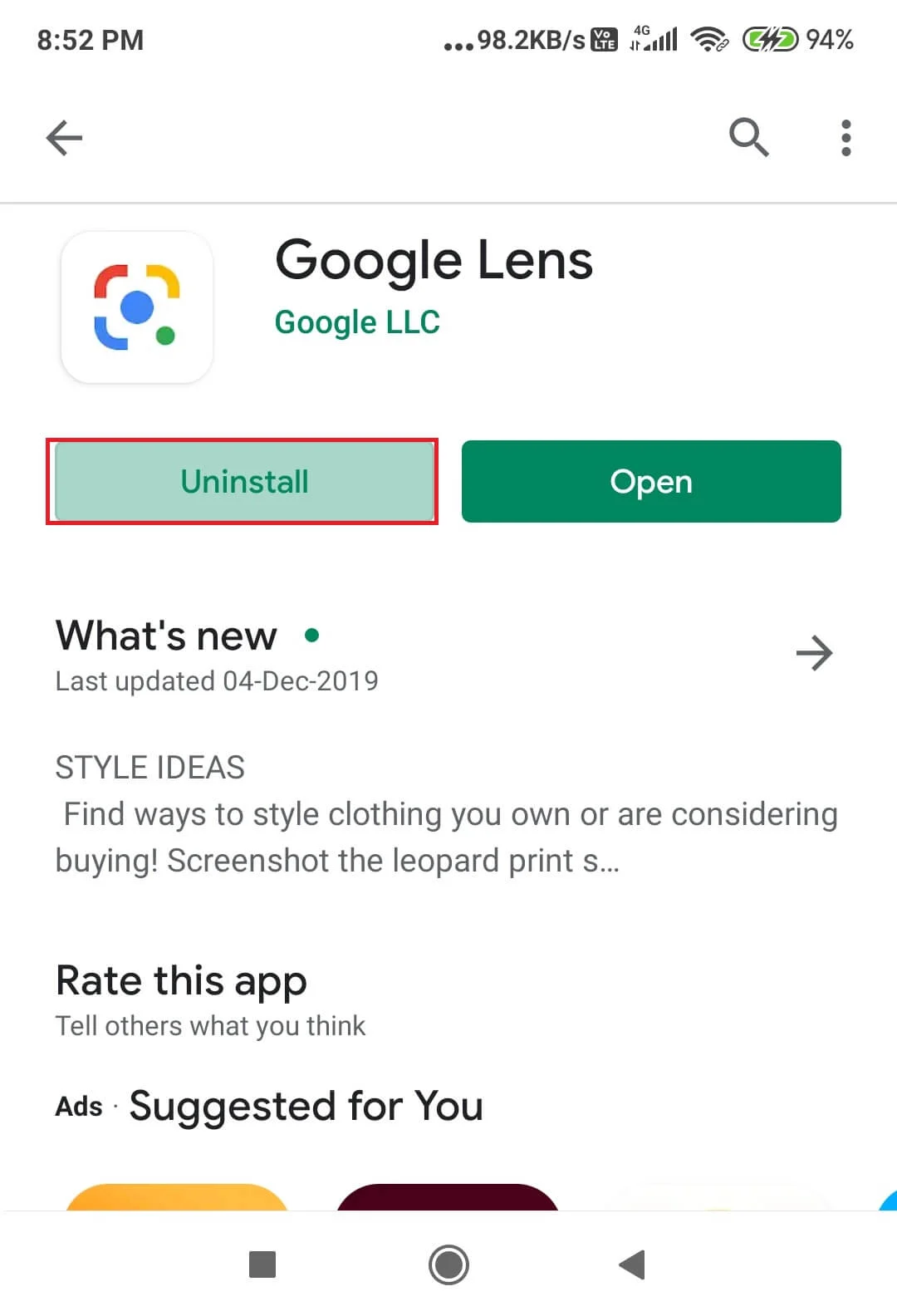
3. استكشاف أخطاء متجر Google Play وإصلاحها
سيساعدك هذا القسم في استكشاف مشكلات الهاتف المحمول وإصلاحها باستخدام التطبيق الرئيسي الذي يتيح لك تثبيت التطبيقات على هاتفك ، وهو متجر Google Play. اتبع الطرق لإصلاح المشكلات المتعلقة بتطبيقات الهاتف المحمول.
الخيار الأول: تحديث التطبيقات
لا يمكن أن يضمن استخدام تطبيق قديم على هاتفك الذكي واجهة مستخدم جيدة ، وبالتالي تحتاج إلى تحديث التطبيقات على متجر Google Play. يمكن أن يساعدك تحديث التطبيقات أيضًا في إصلاح الأخطاء ومواطن الخلل في التطبيقات ويمكنك استخدام التطبيقات بسهولة.
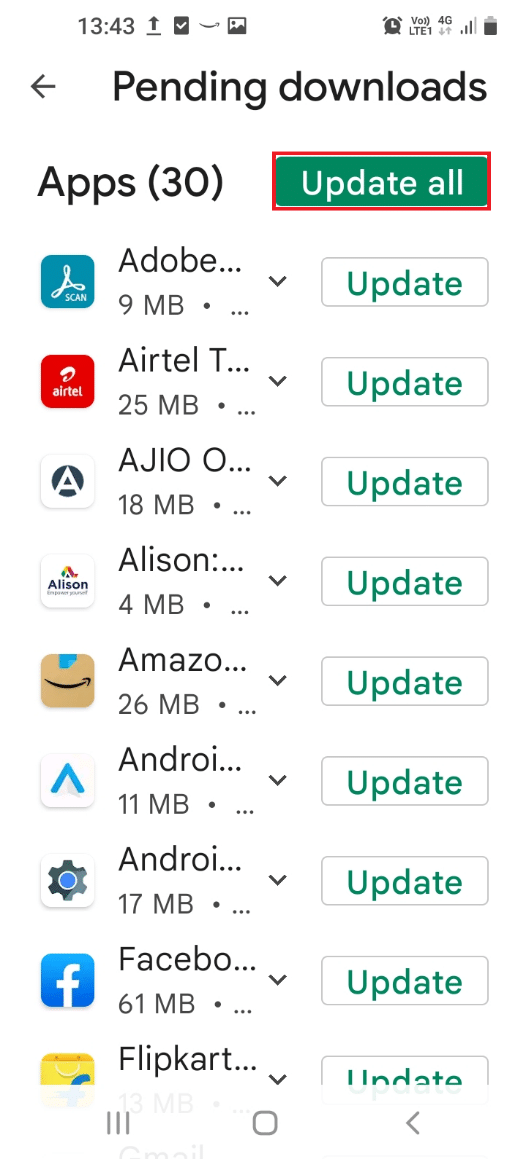
الخيار الثاني: إعادة تثبيت التطبيقات
إذا لم تساعدك أي من الطرق الموضحة أعلاه في استكشاف مشكلات الهاتف المحمول بالتطبيقات وإصلاحها ، فيمكنك محاولة إلغاء تثبيت التطبيقات على هاتفك.
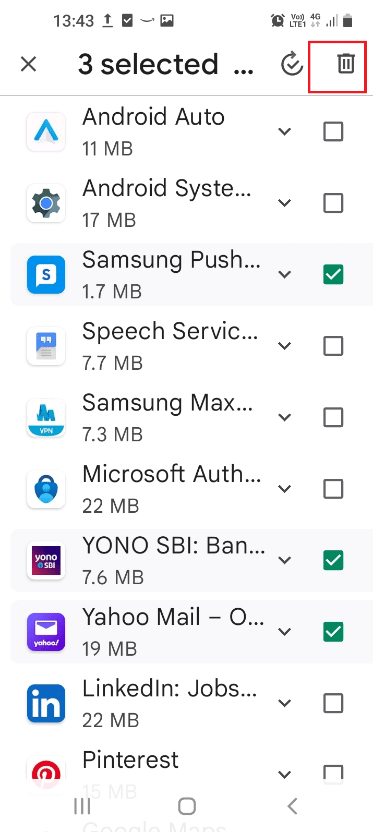
بعد إلغاء تثبيت التطبيقات ، يمكنك تثبيتها مرة أخرى باستخدام متجر Google Play. سيؤدي هذا إلى مسح جميع الملفات المعطلة المرتبطة بالتطبيقات الموجودة على هاتفك وتزويدك بالتطبيقات من جديد. لتثبيت التطبيقات مرة أخرى ، ابحث عن التطبيقات في متجر Google Play وانقر على زر التثبيت في التطبيق لتثبيته على هاتفك.
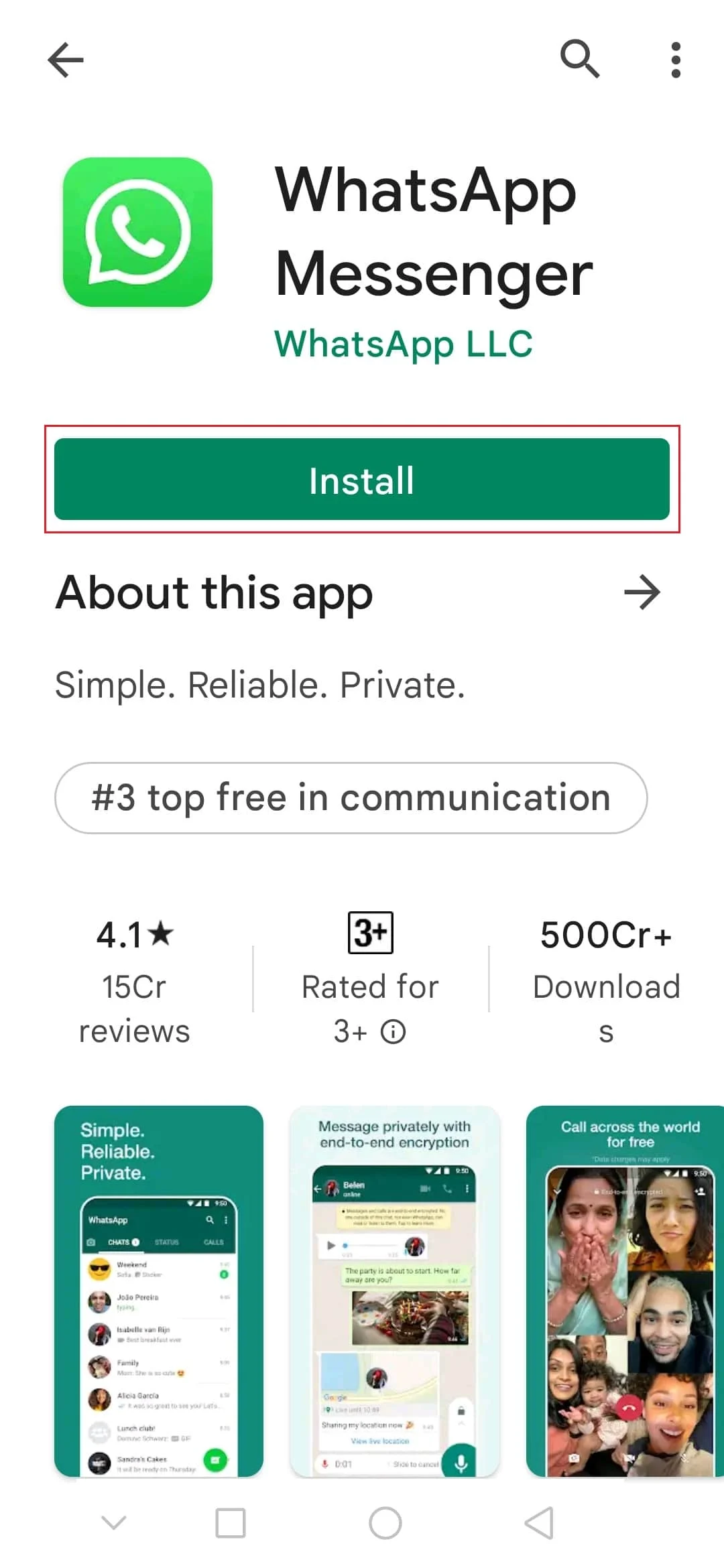
الخيار الثالث: استكشاف مشكلات تنزيل التطبيق وإصلاحها
إذا كنت تحاول تنزيل التطبيقات من متجر Google Play على هاتفك الذكي ولم تتمكن من القيام بذلك ، فأنت بحاجة إلى اتباع الطريقة المذكورة هنا. ستتيح لك هذه الطريقة إصلاح مشكلة عدم القدرة على تنزيل التطبيقات على هاتفك ومساعدتك في تنزيل التطبيقات.
1. اذهب إلى الإعدادات> التخزين على هاتفك الذكي الذي يعمل بنظام Android.
2. اضغط على متجر Play.
3. أخيرًا ، انقر فوق الزر "مسح ذاكرة التخزين المؤقت ".
اقرأ أيضًا: كيفية مسح ذاكرة التخزين المؤقت على هاتف Android (ولماذا هي مهمة)
الطريقة الخامسة: تعديل إعدادات الجهاز
يعد تطبيق الإعدادات بمثابة الواجهة الرئيسية التي تساعدك في حل المشكلات على هاتفك. يعد التطبيق في حد ذاته دليل استكشاف الأخطاء وإصلاحها للهواتف الذكية لأنه يحتوي على الإعدادات المطلوبة لإصلاح الأخطاء على هاتفك.
1. إعادة تمكين إعداد الشبكة
اتبع الطرق الموضحة هنا للسماح لك بتمكين وتعطيل إعدادات الشبكة الأساسية لإصلاح معظم المشكلات على هاتفك.
الخيار الأول: إيقاف تشغيل وضع الطائرة
يعد وضع الطائرة إعدادًا معروفًا بإصلاح مشكلات الاتصال والأخطاء الأخرى على الهواتف الذكية. يمكنك محاولة تمكين وتعطيل وضع الطائرة / وضع الطيران على هاتفك الذكي باستخدام هذه الطريقة كحل شائع لحل المشكلة.
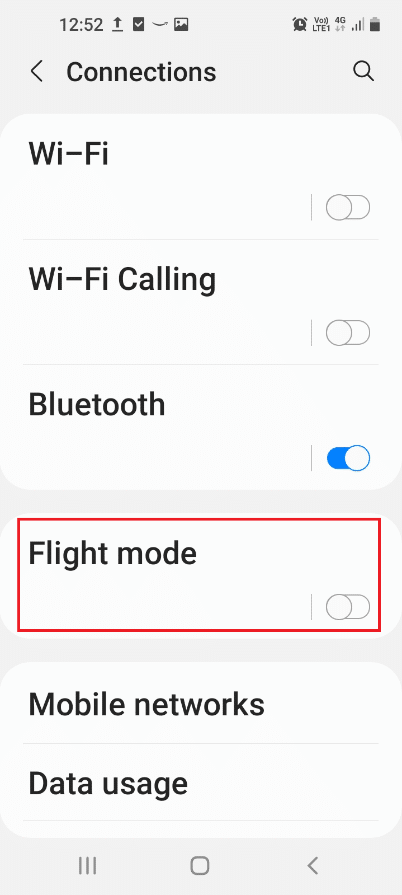
الخيار الثاني: إعادة تشغيل اتصالات الشبكة
إذا كنت تعاني من تأخر مستمر في استخدام الهاتف وتواجه مشكلات في الاتصال بالشبكة ، فيمكنك محاولة اتباع دليلنا لإصلاح مشكلة عدم عمل wifi على هاتفك. لن تساعدك إعادة تشغيل هذه الاتصالات فقط في إصلاح مشكلات اتصال الشبكة ولكن أيضًا الأخطاء التي قد تحدث على هاتفك. وبالتالي ، سيؤدي ذلك إلى استكشاف مشكلات الهاتف المحمول المتعلقة باتصال الشبكة وإصلاحها.
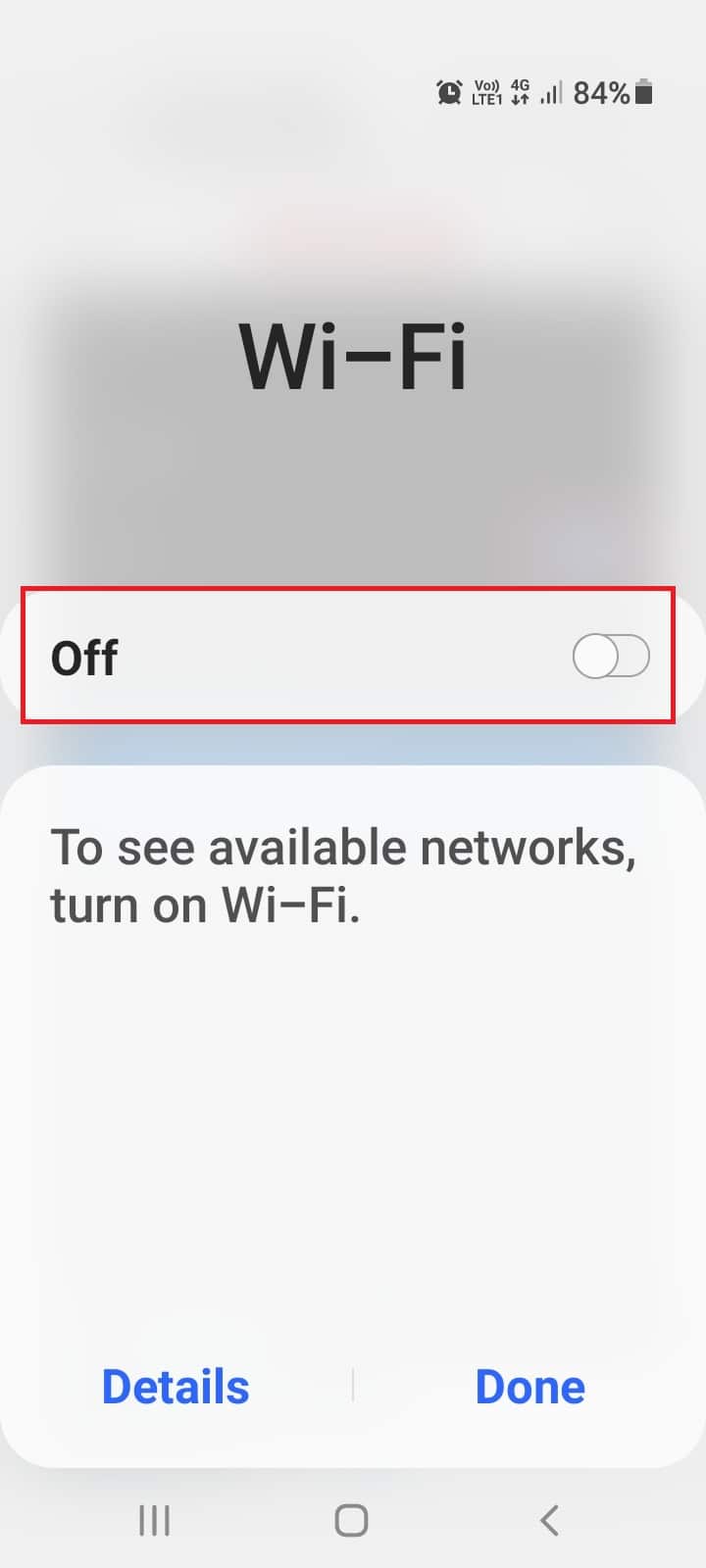
الخيار الثالث: إيقاف تشغيل موقع الجهاز
تحتاج إلى تمكين موقع هاتفك لاستخدام التطبيقات التي تتطلب معلوماتك الجغرافية. ومع ذلك ، فإن إبقائها قيد التشغيل لفترة طويلة يمكن أن يزعجك باستخدام الوظائف على الهاتف ، وبالتالي ، تحتاج إلى إيقاف تشغيل الإعداد لحل المشكلات في تطبيق الإعدادات. انقر فوق علامة التبويب " الموقع " وقم بإيقاف تشغيل الإعداد لإيقاف تشغيل موقع الهاتف.
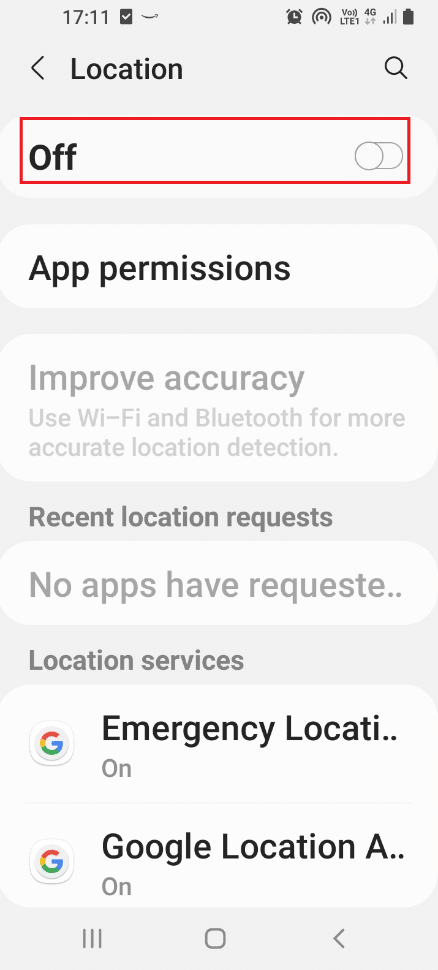
الخيار الرابع: تفعيل اتصال 4G
إذا كان هاتفك يستخدم 3G لهاتفك ، فقد يستهلك الكثير من البيانات لمعالجة ملفات الوسائط. مع التطبيقات المتقدمة والمحدثة ، تحتاج إلى تمكين خدمة 4G عبر 3G على هاتفك للعمل بشكل فعال. إذا كان هاتفك قديمًا جدًا ولا يمكنه استيعاب الكثير من المحتوى ، فيمكنك الاستمرار في استخدام اتصال 3G.
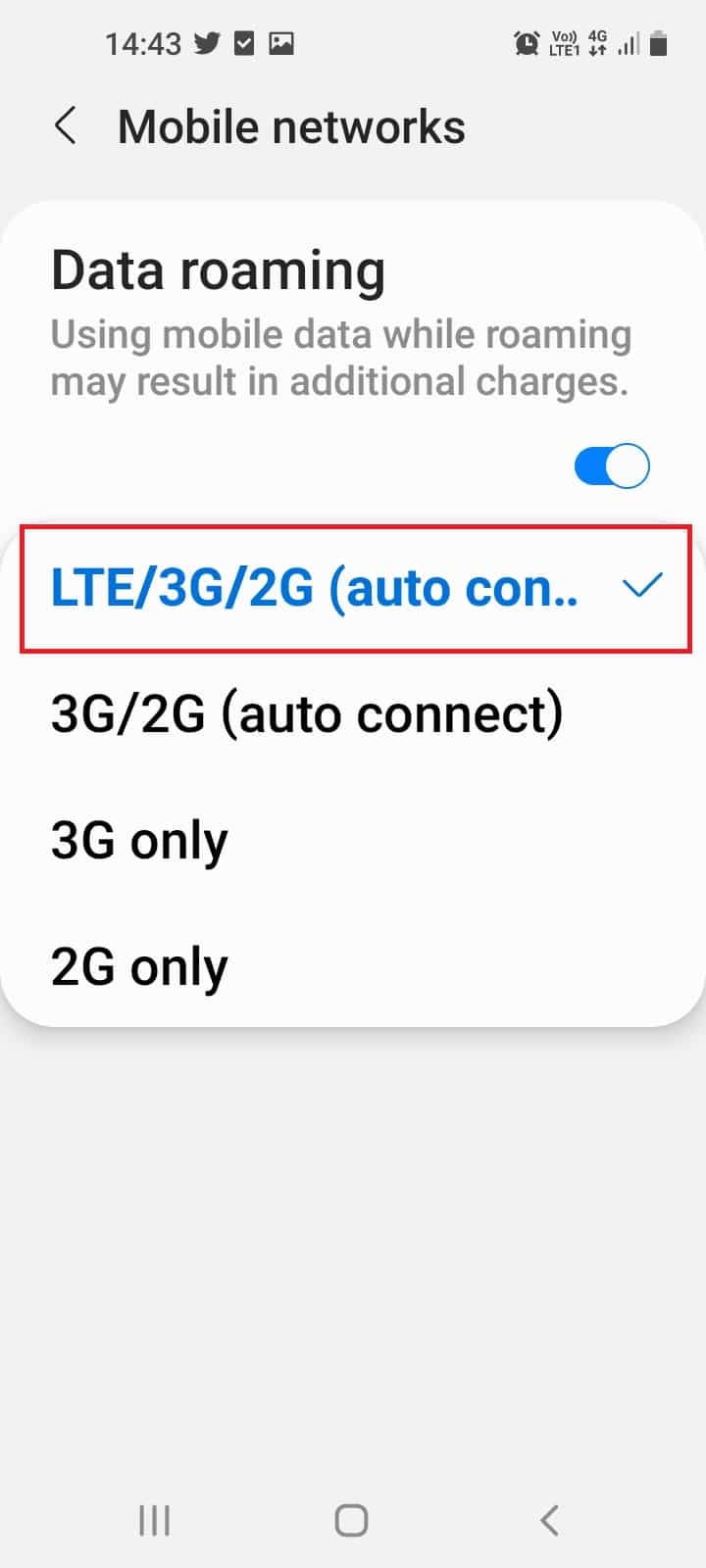
ومع ذلك ، يُنصح بشدة باستخدام اتصال 4G خاصةً عند ترقية الهواتف الذكية لتكون متوافقة مع اتصال 5G الحقيقي قريبًا. تشابك الاصابع!
2. ضبط إعدادات العرض
تعد الشاشة ميزة مهمة لاستخدام الهاتف الذكي ويتضمن هذا القسم الطرق الأساسية لإصلاح المشكلات المتعلقة بإعداد العرض. يوجد أدناه دليل استكشاف الأخطاء وإصلاحها للهواتف الذكية لضبط إعدادات العرض.
الخيار الأول: ضبط السطوع
إذا كان هاتفك لا يمكنه التعامل مع التخزين أو إذا كان يعاني من مشاكل ارتفاع درجة الحرارة ، فأنت بحاجة إلى ضبط سطوع هاتفك. من خلال ضبط سطوع هاتفك ، يمكنك توفير الكثير من شحنة الهاتف الضائعة وجعل هاتفك أكثر فاعلية. افتح تطبيق الإعدادات ، وانقر فوق علامة التبويب العرض ، واضبط الرافعة في قسم السطوع .
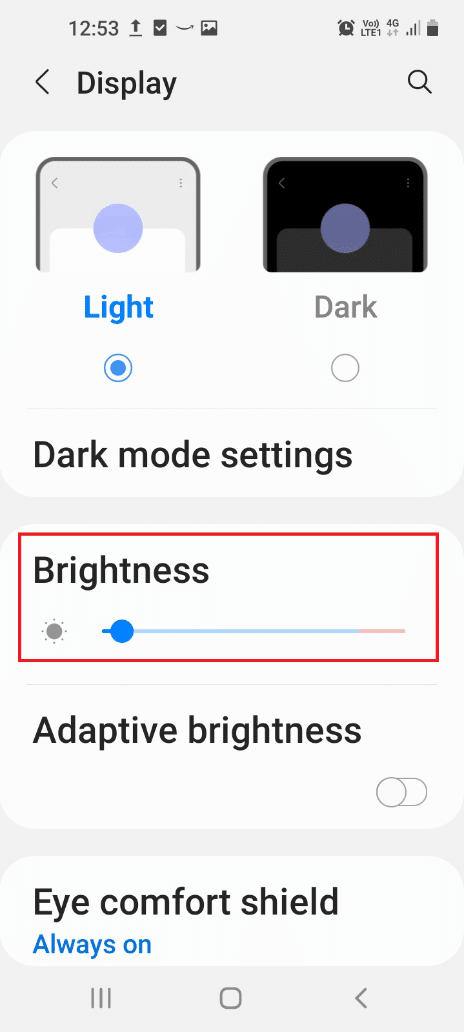
الخيار الثاني: تشغيل وضع توفير الطاقة
إذا كنت تعاني من تأخر مستمر في استخدام الهاتف الذكي أو إذا كنت لا تستطيع استخدام الهاتف دون شحنه بشكل متكرر ، فأنت بحاجة إلى تشغيل وضع توفير الطاقة على هاتفك. افتح تطبيق الإعدادات ، وانقر على العناية بالبطارية والجهاز ، ثم على علامة التبويب البطارية ، وقم بالتبديل إلى خيار وضع توفير الطاقة .
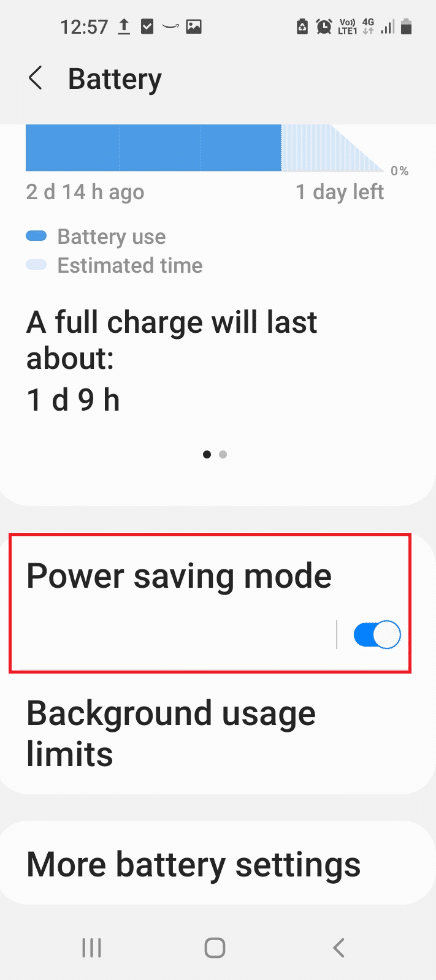
الخيار الثالث: تعديل إعداد مهلة الشاشة
أحد الخيارات لإصلاح مشكلات العرض وحفظ استخدام البطارية هو تحديد فترة لخيار Screen Timeout. يمكنك تعيين أي فترة مثل دقيقتين ، حيث سيتم قفل الهاتف الذكي إذا لم يتم تشغيله خلال الوقت المحدد. لتعيين مهلة الشاشة ، افتح تطبيق الإعدادات ، وانقر فوق علامة التبويب العرض ، ثم انقر فوق خيار مهلة الشاشة . قم بتعيين أي فترة من خلال النقر على الخيارات الموجودة في القائمة لضبط إعداد مهلة الشاشة.

الخيار الرابع: تفعيل "المظهر الداكن"
خيار آخر مشابه لوضع توفير الطاقة هو خيار Dark Theme ، والذي سيساعدك على توفير بطارية الهاتف ويساعدك على استخدام التطبيقات والوظائف الأخرى مع استهلاك أقل للطاقة. سيكون للهاتف واجهة داكنة أو سوداء مقارنة بالواجهة البيضاء الساطعة عند تمكين Dark Theme.
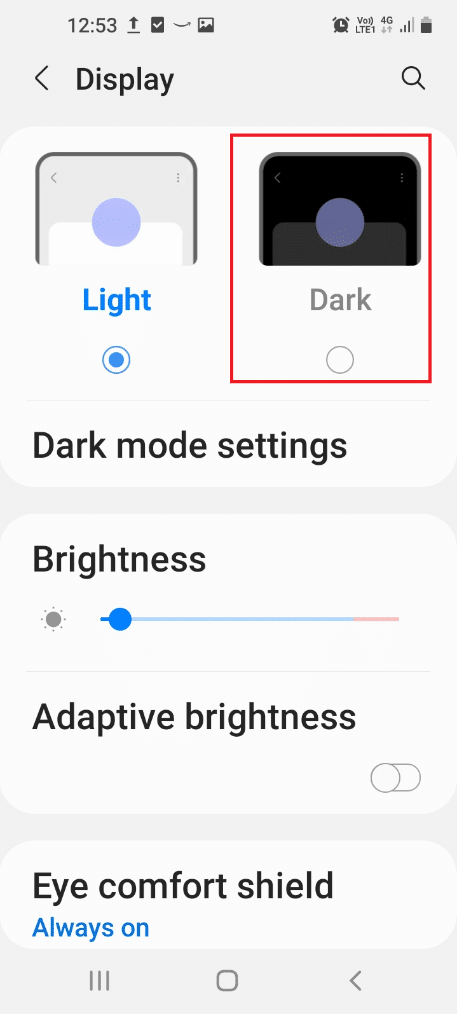
3. ضبط إعدادات واجهة المستخدم
يحتوي هذا القسم على دليل استكشاف الأخطاء وإصلاحها للهواتف الذكية لتزويدك بتجربة واجهة مستخدم أفضل وسيساعدك في استخدام الهاتف بسهولة.
الخيار الأول: زيادة حجم الخط
حجم الخط هو أحد الوظائف الرئيسية لتحديد واجهة المستخدم لميزات الهاتف. يمكن القول إن استخدام حجم خط أقل يمكن أن يقدم المزيد من المحتوى على الشاشة الصغيرة ، ولكن قد لا تتمكن من استخدام الميزات بسهولة. باستخدام الخطوات المذكورة أدناه ، يمكنك زيادة حجم الخط على هاتفك ، حتى تتمكن من استخدام الهاتف بسهولة.
1. انتقل إلى إعدادات الجهاز.
2. اضغط على خيار العرض .

3. ثم حدد خيار حجم النص والعرض .
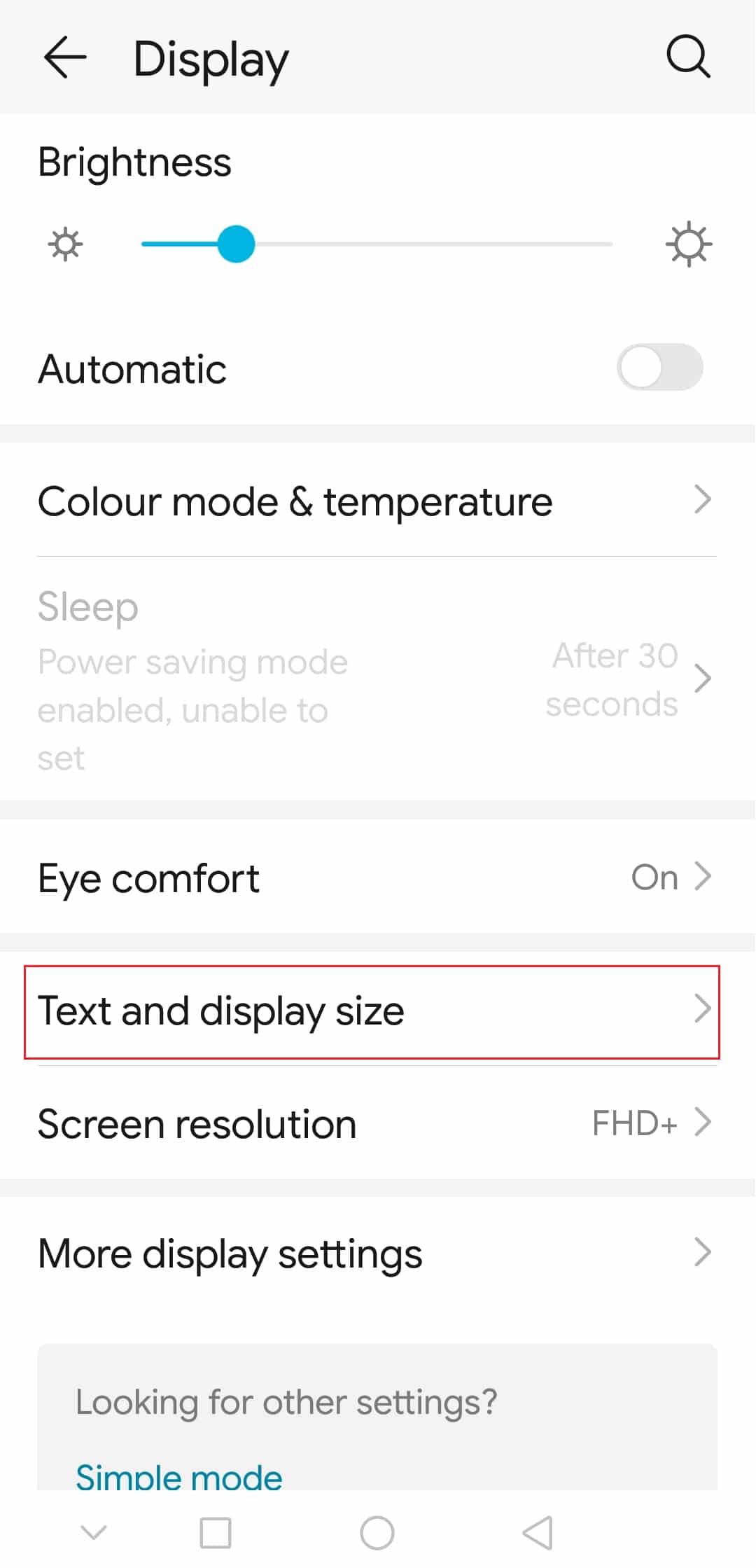
4. هنا ، اضبط حجم النص وحجم العرض .
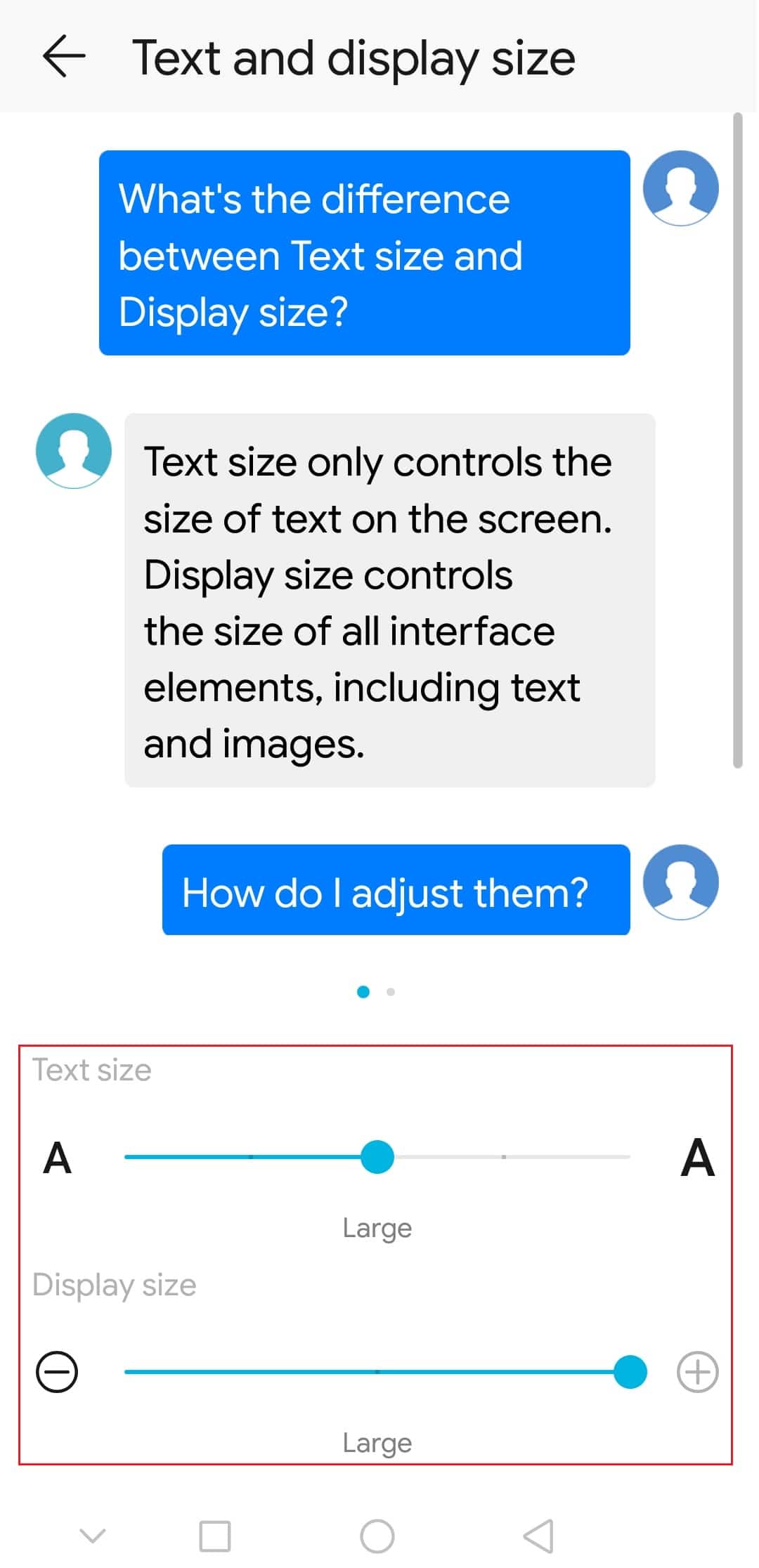
الخيار الثاني: تعطيل ميزة التدوير التلقائي
التدوير التلقائي هو ميزة إضافية في الهواتف الذكية تعمل على تغيير عرض الشاشة تلقائيًا بمجرد تغيير الطريقة التي تمسك بها الهاتف. ومع ذلك ، إذا تم تمكين ميزة التدوير التلقائي ، يمكنك أن ترى أن عرض الشاشة سيتحول من عمودي إلى أفقي والعكس بالعكس بمجرد إمالة. يعد هذا نوعًا من الإزعاج للمستخدم وقد يتسبب في تعليق الهاتف أثناء الاستخدام. يمكنك تعطيل ميزة التدوير التلقائي على هاتفك لتجنب المشكلة وإغلاق الشاشة في عرض عمودي.
1. افتح تطبيق الإعدادات ،
2. اضغط على علامة التبويب الشاشة الرئيسية .
3. قم بتبديل الإعداد " تدوير إلى الوضع الأفقي " الموضح أدناه.
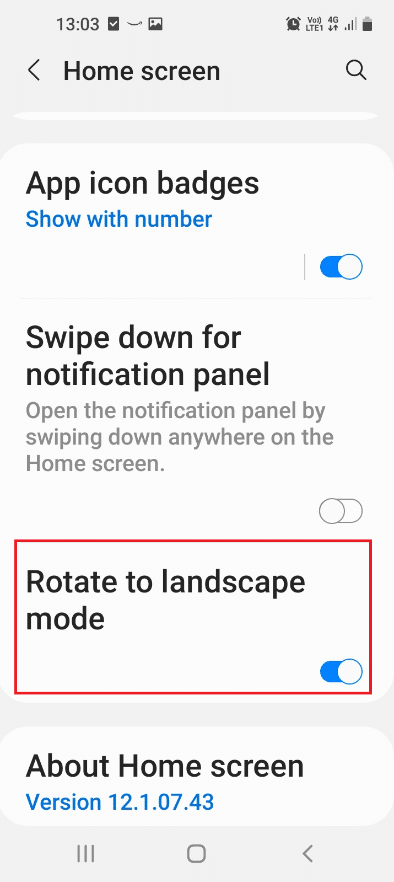
الخيار الثاني: تعطيل الإخطارات
الإخطارات هي الرسائل التي تنبثق على شاشتك الرئيسية ، بغض النظر عن قفل الهاتف أو إلغاء قفله. تساعدك الإشعارات المنبثقة على الهاتف في البقاء محدثًا ، ولكنها قد تكون مصدر إزعاج في بعض الحالات. قد تتلقى رسائل بمعدل متكرر ويمكن للإشعارات المكدسة أن تزعجك من استخدام أي تطبيق معين. تحتاج إلى تعطيل الإشعارات ، مثل إشعارات متجر Play على هاتفك لاستكشاف مشكلات الهاتف المحمول الشائعة وإصلاحها.
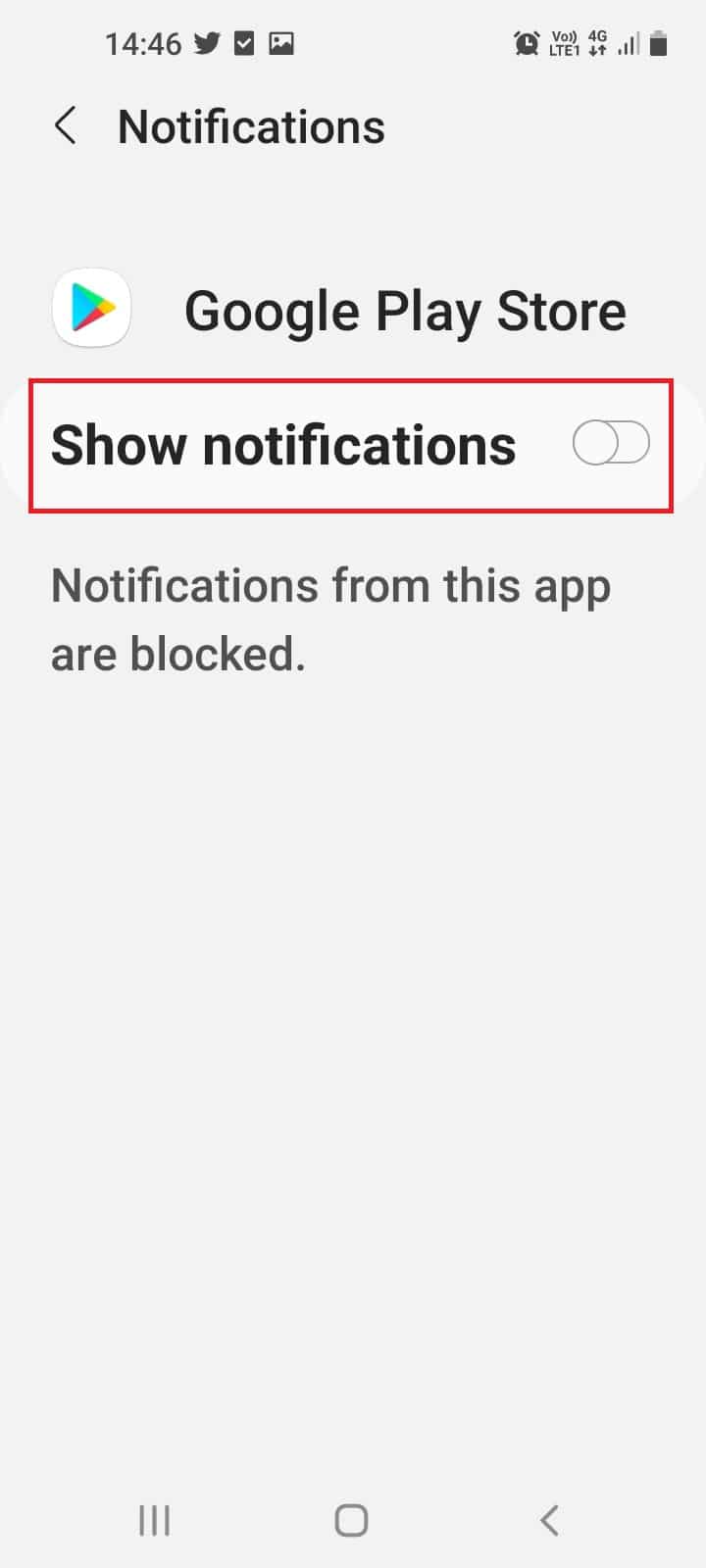
اقرأ أيضًا: كيفية تغيير إعدادات USB على Android 6.0
الطريقة 6: طرق استكشاف الأخطاء وإصلاحها المساعدة
إذا كانت هناك مشكلات متكررة محددة تحتاج إلى اهتمام خاص ، فسيساعدك قسم الأساليب المساعدة في دليل استكشاف الأخطاء وإصلاحها للهواتف الذكية في إصلاح هذه المشكلات.
1. استكشاف أخطاء الجهاز المحموم وإصلاحها
الهاتف الذكي هو جهاز يدعم مجموعة متنوعة من الميزات والتطبيقات في نفس الوقت. تعد مشكلة ارتفاع درجة الحرارة مشكلة شائعة في أجهزة Android ويمكنك تجربة طرق مثل الاحتفاظ بالهاتف في مكان أكثر برودة لتبريده. لمعرفة أي طرق أخرى لإصلاح مشكلات ارتفاع درجة الحرارة ، اقرأ المقالة المرتبطة بالقسم.
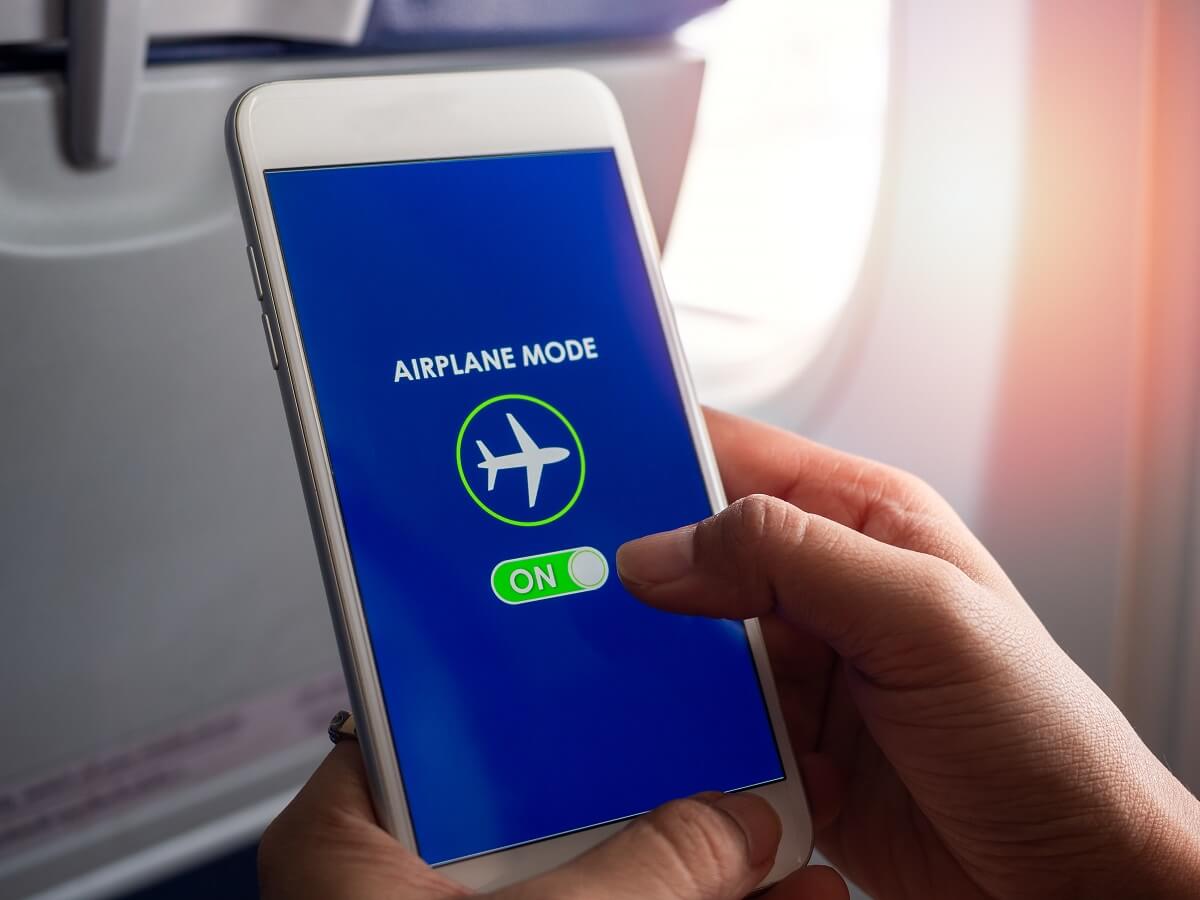
2. استكشاف مشكلة بدء الجهاز وإصلاحها
هناك مشكلة شائعة أخرى قد تسبب لك الذعر وهي عدم تشغيل الهاتف. هناك أسباب مختلفة لهذه المشكلة ؛ يمكنك حلها باستخدام الطرق الموضحة في المقالة.
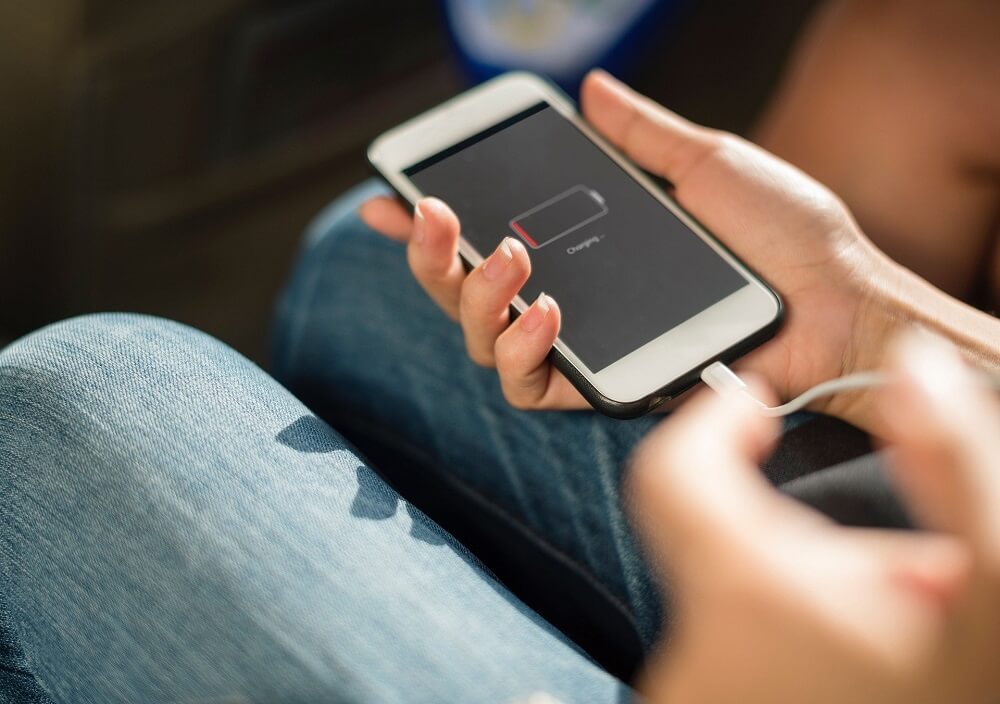
3. استكشاف أخطاء تجميد الشاشة وإصلاحها
نظرًا لأن هاتف Android هو جهاز يفضل الأشخاص استخدامه بانتظام ، فلن ترغب في مواجهة مشكلات مثل شاشة الهاتف المجمدة أثناء استخدام التطبيقات. هذه مشكلة شائعة وبعض الطرق لإصلاح شاشة الهاتف المجمدة موصوفة في هذه المقالة.
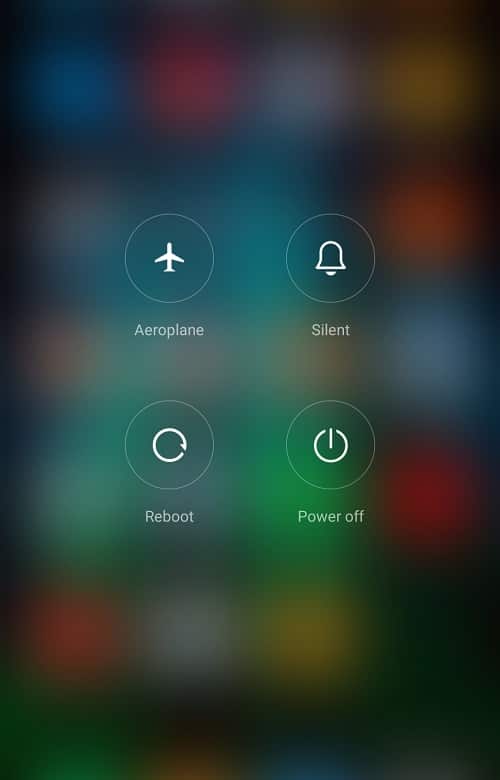
4. تعطيل ميزة التصحيح التلقائي
تمكنك ميزة التصحيح التلقائي من إصلاح الأخطاء النحوية وأخطاء الكتابة أثناء إرسال الرسائل أو إنشاء المستندات. ومع ذلك ، قد تكون هناك بعض الاقتراحات السيئة للتصحيح التلقائي التي تنبثق إلى أجل غير مسمى أثناء الكتابة. يمكنك استخدام المقالة لإصلاح الخطأ وإيقاف تشغيل ميزة التصحيح التلقائي على هاتفك.
ملاحظة: يمكن أن يطلق عليه ميزة التدقيق الإملائي التلقائي كما هو موضح أدناه. بالإضافة إلى ذلك ، يمكنك تعطيل نفس الشيء لجميع اللغات ولوحات المفاتيح التي قمت بإعدادها على هاتف Android الخاص بك.
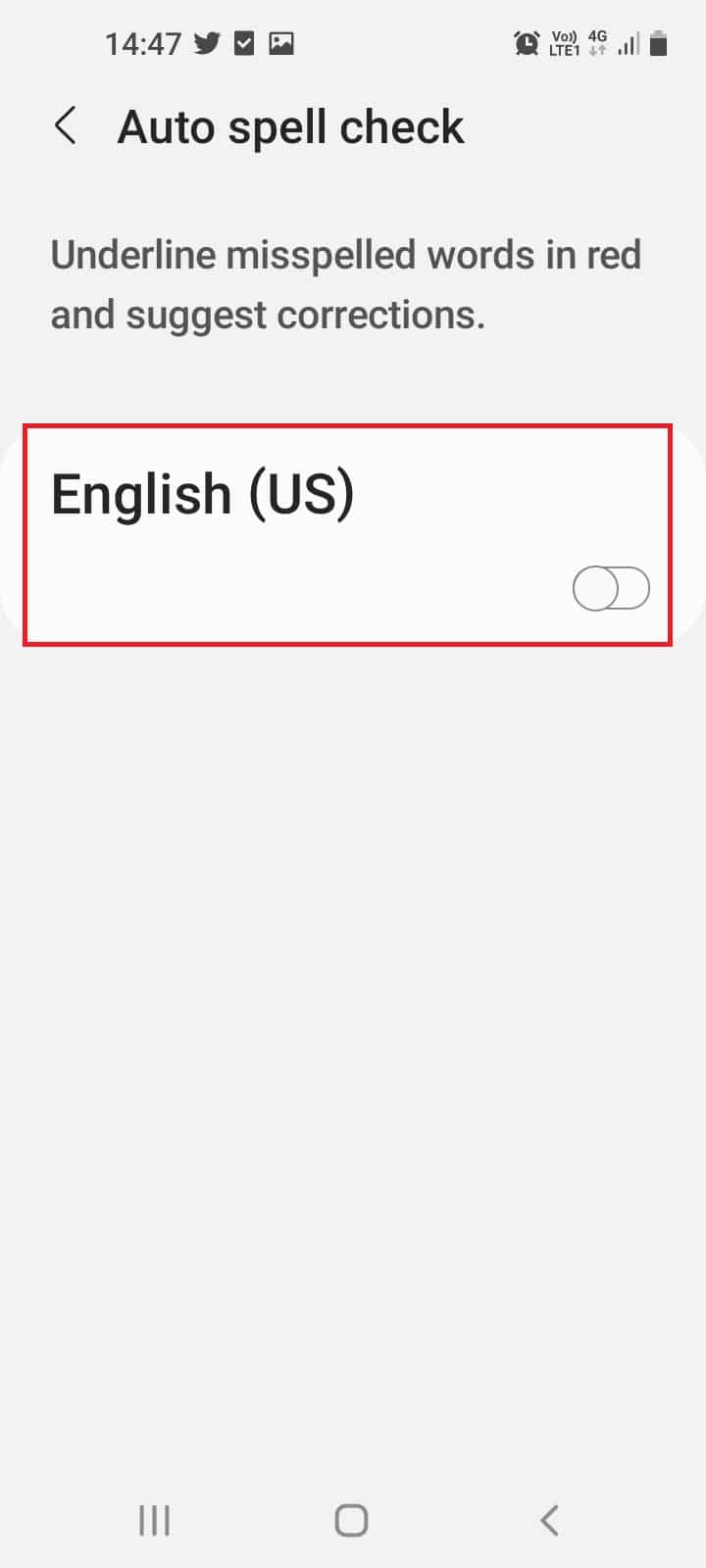
علاوة على ذلك ، إذا كان هناك اقتراح واحد غير مناسب ، يمكنك سحب الكلمة من شريط الاقتراحات والضغط على زر حذف لحذف الاقتراح.
5. تمكين الوضع الآمن
شيء مهم آخر لدليل استكشاف الأخطاء وإصلاحها للهواتف الذكية هو تمكين الوضع الآمن. في كثير من الأحيان ، قد لا تتمكن من استخدام أي من الطرق الواردة في هذه المقالة على هاتفك لإصلاح الأخطاء. قد يكون هذا بسبب التطبيقات التي تزعج الهاتف ، والتي قد لا تسمح لك بالعثور على التطبيقات المعيبة.
1. لإصلاح المشكلة ، قم بتشغيل الهاتف في الوضع الآمن عن طريق الضغط على زر التشغيل لبعض الوقت جنبًا إلى جنب مع مفاتيح Home / رفع الصوت / خفض مستوى الصوت حيث قد تعتمد الحالة على الشركة المصنعة للهاتف.
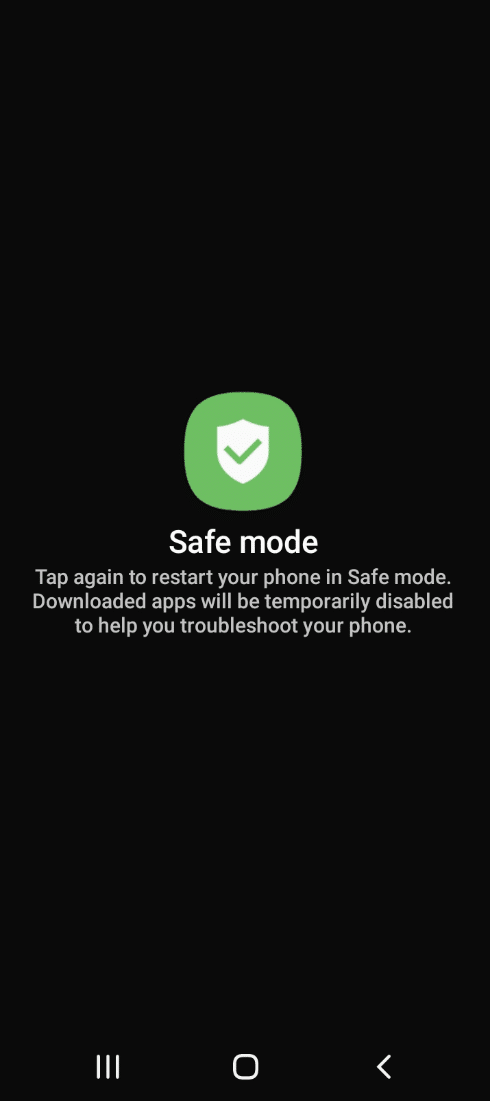
2. بعد التشغيل في الوضع الآمن ، احذف جميع التطبيقات الضارة بهاتفك.
3. أخيرًا ، اخرج من الوضع الآمن لاستكشاف مشكلات الهاتف المحمول وإصلاحها.
6. استكشاف أخطاء الهاتف المبلل وإصلاحها
إذا سقط هاتفك في الماء وتغلغل الماء عبر المنافذ والفتحات الأخرى بهاتفك ، فقد يكون استخدام الهاتف مزعجًا. يمكنك إصلاح الهاتف المبتل بسهولة باستخدام التطبيقات المدمجة أو تطبيقات الطرف الثالث مثل Fix My Speakers .
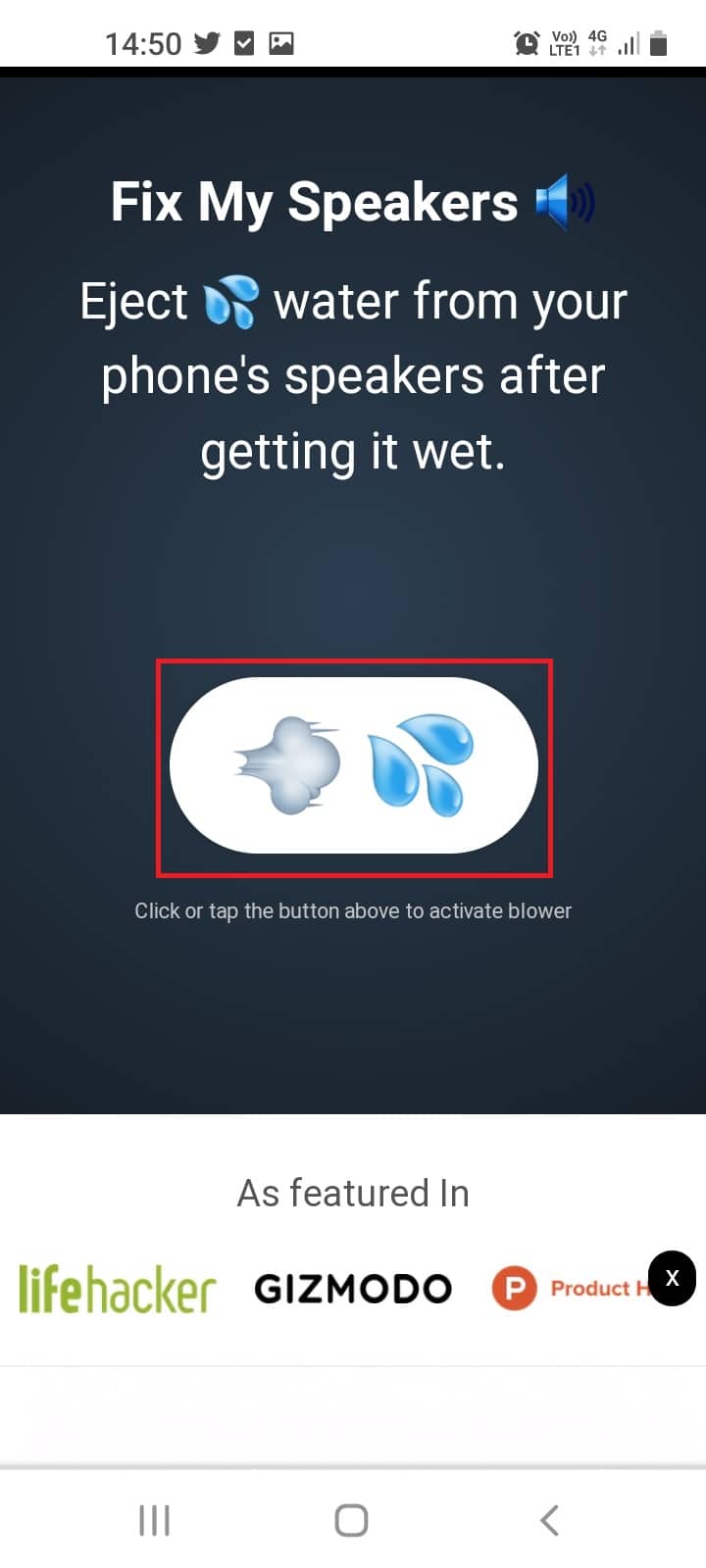
7. فتح الجهاز بدون مصادقة
إذا قمت بتعيين رقم التعريف الشخصي ككلمة مرور لإلغاء قفل هاتفك ونسيت ذلك ، فستساعدك الطرق الموضحة في هذه المقالة على إلغاء قفل هاتفك دون الحاجة إلى المصادقة لاستكشاف مشكلات الهاتف المحمول وإصلاحها.
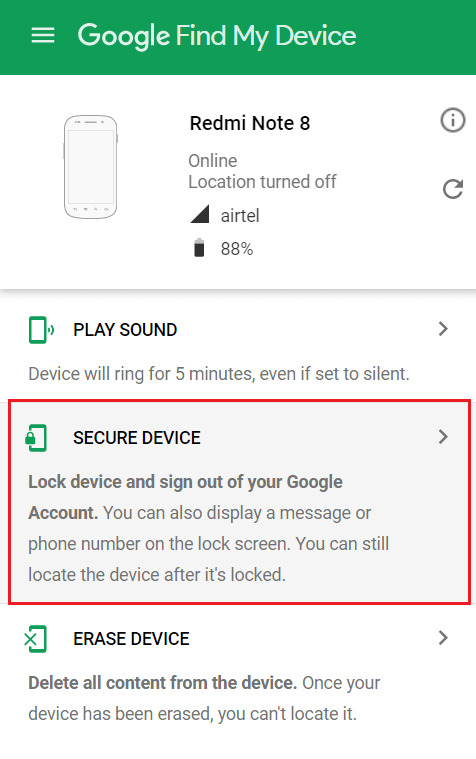
مُستَحسَن:
- إصلاح خطأ شبكة YouTube 503
- كيفية تركيب يراكربت المشفر على أندرويد
- أفضل 9 VPN مجاني غير محدود لنظام Android
- كيفية فتح قائمة إعدادات هاتف Android
تتناول المقالة دليل استكشاف الأخطاء وإصلاحها للهواتف الذكية الذي يناقش مشكلات Android الشائعة. يتم أيضًا شرح طرق استكشاف مشكلات الهاتف المحمول وإصلاحها في هذه المقالة. يمكنك الرجوع إلى هذه المقالة لاستكشاف مشكلات الهاتف المحمول وإصلاحها. إذا كنت قد وصلت إلى هذا الحد في المقالة ، ففكر في إسقاط اقتراحاتك واستفساراتك في قسم التعليقات أدناه.
